900P какое разрешение: Что означает 1080p в разрешении ноутбука?
Что означает 1080p в разрешении ноутбука?
Сокращенный формат для разрешения при съемке с экрана или камеры — число, за которым следует p, или число, за которым следует i, означает p — «прогрессивный» формат цифрового фильма или i — «чересстрочный» формат цифрового фильма.
Число, которое идет перед i или p, просто означает одну из двух линий точек, которые составляют разрешение — это всегда указывается вертикальная или боковая линия. И это будет 1080 точек (пикселей) точно с 1080p.
Этот формат сокращенного разрешения не говорит вам о количестве точек в горизонтальной линии пикселей. Это может быть любое число.
1920 является самым распространенным значением для числа горизонтальных пикселей в настоящее время в разрешениях 1080p — это стандартный формат «Full HD», встречающийся на дисках Blu-Ray, а также выпускаемый сейчас для большинства домашних телевизоров 1080p. Это разрешение составляет 1920 x 1080. Но это не определение того, что такое 1080p, хотя 1080p может быть и есть.
Прогрессивный означает, что каждый снятый кадр фильма (каждый фотоснимок в прогрессивном формате) является полным кадром с полным числом пикселей разрешения — т.е. фильмы 1920 x 1080 показывают каждый отдельный кадр, составленный по-разному, отдельно с этим количеством пикселей, и кадры просто прогрессируют по порядку, без сглаживания их и срезанных пикселей, чтобы использовать меньше памяти. Фильм может быть снят с любым значением частоты кадров в секунду — независимо от значения, в котором они могут быть сняты, кинофильмы обычно редактируются для показа с частотой 24 кадра в секунду. Таким образом, существует 24 полноценных кадра с разрешением 1920 x 1080 пикселей в секунду с разрешением 1080p. Типичная частота кадров домашней видеокамеры в секунду составляет 30 кадров в секунду и 60 кадров в секунду для быстрой съемки.
Чересстрочный — это другой формат цифрового фильма. Не все пиксели используются в каждом кадре.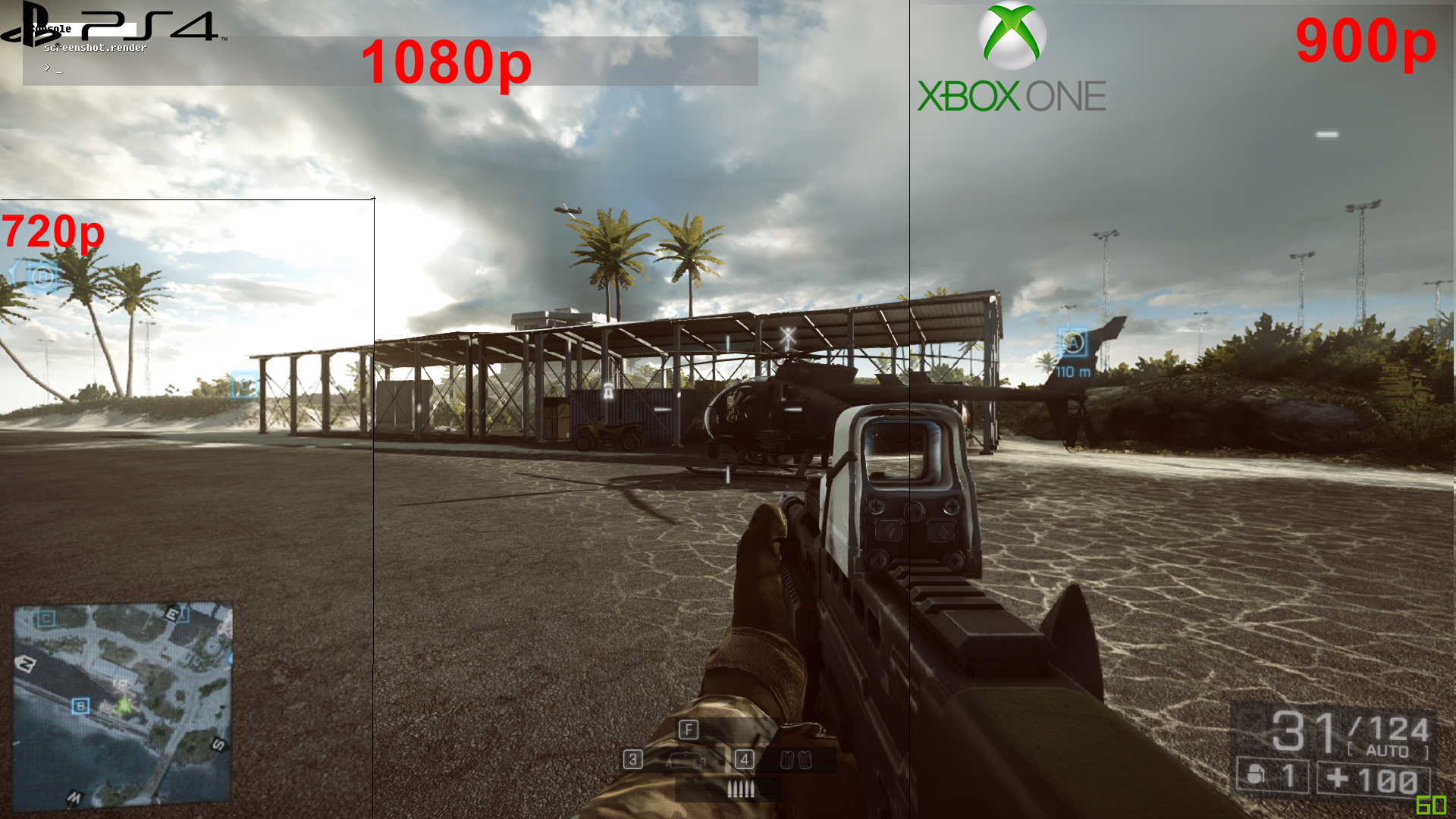 Кадр обычно разбит на поля, множество полей составляют кадр. Обычно кадров в секунду значительно меньше, чем в прогрессивном формате, но поскольку каждый кадр состоит из нескольких полей, это также высококачественный цифровой фильм высокой четкости. Каждое поле не берется (или передается / воспроизводится, если речь идет о телевизорах, которые подают сигналы i) с полным числом доступных пикселей — разные части полного кадра будут взяты в разных кадрах, в зависимости от движения и других переменных ( машины работают так быстро). Поля воспроизводятся быстро, с продвижением каждого кадра, что отчасти дает эффект от всего используемого разрешения — как оно есть (обычно), но только не все одновременно.
Кадр обычно разбит на поля, множество полей составляют кадр. Обычно кадров в секунду значительно меньше, чем в прогрессивном формате, но поскольку каждый кадр состоит из нескольких полей, это также высококачественный цифровой фильм высокой четкости. Каждое поле не берется (или передается / воспроизводится, если речь идет о телевизорах, которые подают сигналы i) с полным числом доступных пикселей — разные части полного кадра будут взяты в разных кадрах, в зависимости от движения и других переменных ( машины работают так быстро). Поля воспроизводятся быстро, с продвижением каждого кадра, что отчасти дает эффект от всего используемого разрешения — как оно есть (обычно), но только не все одновременно.
Большая часть мира выросла на протяжении десятилетий, просматривая i-interlaced-film, который также был самым популярным аналоговым форматом в стандартном разрешении для передачи фильмов на телевизоры в домах. Сейчас мир постепенно переключается на передачу ТВ в формате p — прогрессивный.
Возможно, я немного понимаю, почему некоторые люди не хотят связывать разрешения экрана, которые они видят у телевизоров, со своими ноутбуками и ноутбуками в целом. Но я полагаю, что он к этому не привык, а также является крупным продуктом рыночного программирования — всех этих коробок с разрешением 1920 x 1080 и 1280 x 768 или чем-то еще — почти естественно хотеть отложить в сторону эти довольно раздражающие вещи ». мир новых телевизоров «, которые пришли на нас. Я предполагаю, что это раздражает людей даже с телевизорами — 12 или 13 лет назад вам пришлось бы искать весь день или дольше, чтобы найти рекламу для телевидения — сама идея этого была странной, теперь это кажется больше частью жизни чем работа или хобби или проводить время с детьми. И естественно хотеть ограничить это только теми большими коробками с новыми телевизорами, которых у нас не было.
Но на самом деле, эти коробки содержат более или менее то же самое, что и экран ноутбука в наши дни. Некоторые цифровые экраны настроены только на использование телевизора, некоторые — только на монитор компьютера, а некоторые — на оба. Но, по сути, это практически один и тот же цифровой предмет — будь то ноутбук или один из этих больших HD TV-боксов в магазине. Естественно, вы хотите знать разрешение экрана вашего ноутбука. Экран вашего ноутбука состоит из точек — вот и все — и большинство людей к настоящему времени знают, сколько их, как правило, является самым большим фактором, на который приятно смотреть. Если вы будете воспроизводить DVD на своем ноутбуке, вы захотите узнать об этом (хотя это не так важно, если у вас нет 17-дюймового ноутбука и ноутбука с DVD-преобразователем, если таковые имеются, я не знаю). Для ваших домашних фильмов, снятых на домашние HD-видеокамеры, которые в наши дни стоят недорого,
Единственное — ваш ноутбук вряд ли будет чем-то большим, чем стандартное разрешение для размера экрана, почти все НОВЫЕ (новые = редактировать добавление, извините за путаницу) ноутбуки одинаковы для каждого размера экрана в дюймов (выпущенных в течение года или двух друг от друга, то есть) — так что да, это причина, почему немного раздражает постоянно видеть цифры для разрешения экрана для ноутбуков. Но с действительно бюджетным ноутбуком он может быть немного меньше, чем современное стандартное разрешение для размера (в дюймах) экрана.
Но с действительно бюджетным ноутбуком он может быть немного меньше, чем современное стандартное разрешение для размера (в дюймах) экрана.
Велика ли разница между 1080p и 900p? Предлагаем посмотреть наглядно
Практически еженедельно появляется информация, что
разрешение той или иной игры на приставках Xbox One и Playstation 4 будет различаться. Многие пользователи, которые
вступают в ожесточенные дискуссии, доказывая, что 1080p в разы лучше,
чем 900p, ни разу не
сравнивали «лоб в лоб» игры с подобными показателями. Мы же предлагаем это
сделать, чтобы каждый смог посмотреть, столь ли поразительная разница в качестве
картинки при разрешении 900p и 1080p.
Сравнение проведем по одинаковым скриншотам нескольких игровых
проектов, которые имеют различное разрешение на Xbox One и
Playstation 4.
Playstation
4 против Xbox One:
1080p против
900p (сравнение 1):
| Playstation 4: 1080p |
| Xbox One: 900p |
Playstation
4 против Xbox One:
1080p против
900p (сравнение 2):
| Playstation 4: 1080p |
| Xbox One: 900p |
Playstation
4 против Xbox One:
1080p против
900p (сравнение 3):
| Playstation 4: 1080p |
| Xbox One: 900p |
Battlefield
4: сравнение 1080p с 900p и 720p:
| 1080p |
| 900p |
| 720p |
Похоже, что все «войны», которые разворачиваются среди
игроков по поводу различных разрешений в играх, надуманы. Кардинальные отличия
Кардинальные отличия
между 1080p и 900p заметить невозможно, особенно когда проекты воспроизводятся
при единой частоте кадров в секунду.
Неужели кому-то с трудом различимые отличия действительно
столь важны в игре с интересным геймплеем? Отпишите нам свое мнение в
комментариях по данному вопросу, видите ли вы серьезную разницу между 1080p и 900p разрешением?
проверяем от HD 720p до 4K UHD, Страница 1. GECID.com
Отобразить одной страницейСтраница 1Страница 2
Судя по статистике нашего региона, у большинства пользователей дисплеи с разрешением 1920 x 1080. Поэтому львиную долю тестов видеокарт мы делаем именно в FHD. Реже в QHD и 4K UHD. Последнее больше касается топовых акселераторов.
Но под нашими видео вы часто просите протестировать тот или иной видеоускоритель в 900p или даже 720p. Мы очень любим нашу аудиторию и прислушиваемся к ней. Но, к сожалению, при всем желании на это попросту не хватает ни времени, ни свободных рук.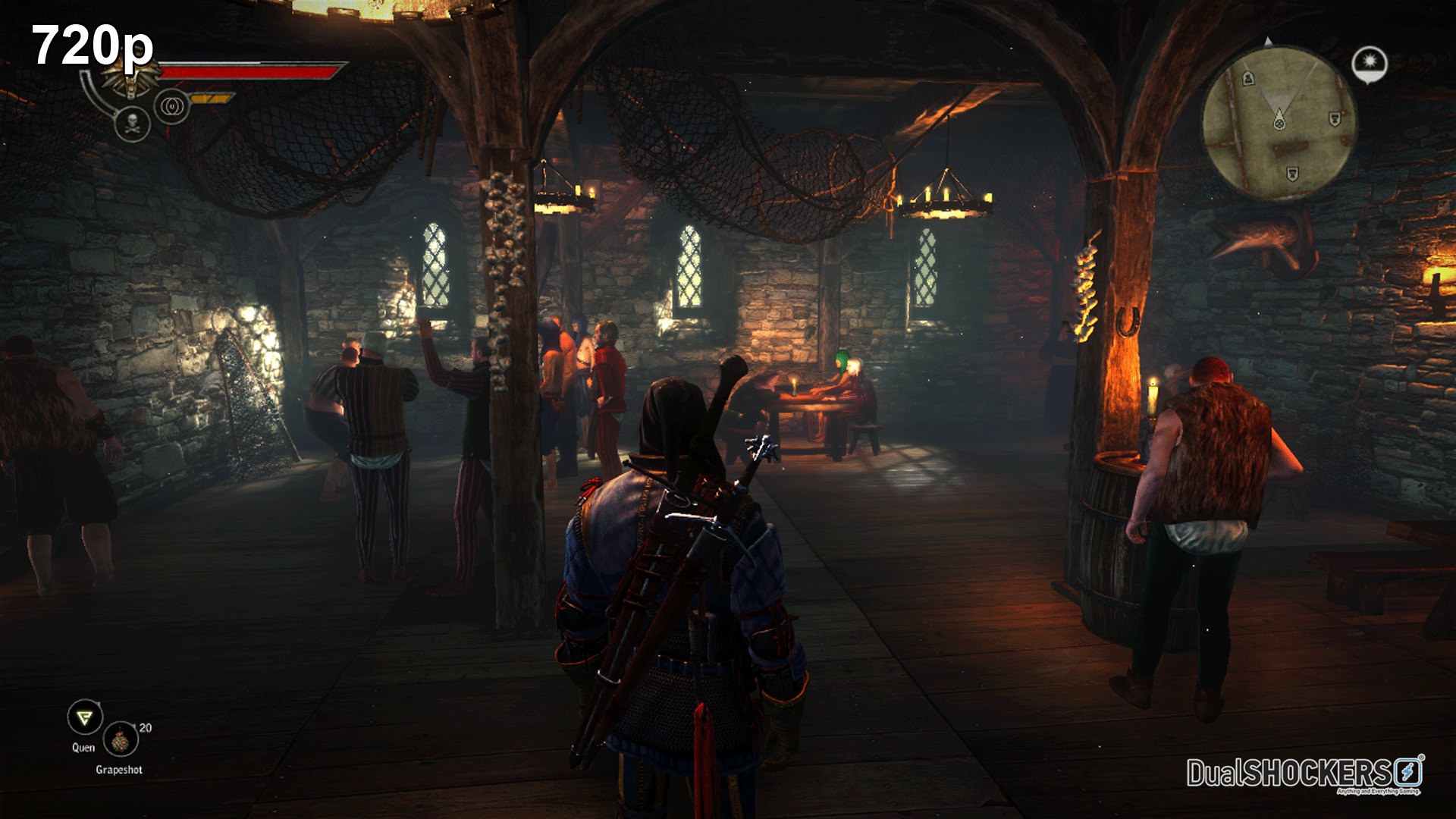 И этим материалом мы попробуем пролить свет на данную тему.
И этим материалом мы попробуем пролить свет на данную тему.
Напомним, что разрешение монитора – это количество пикселей по ширине и высоте экрана. И чем это значение выше, тем больше объем данных обрабатывается вашей видеокартой. Теоретически, зная площадь отрисовки, можем прикинуть итоговую производительность при смене разрешения. Например, для FHD умножаем 1920 х 1080, а для HD – 1280 х 720. Делим результаты и получаем коэффициенты роста и уменьшения производительности. В данном случае это 2,25 и 0,44 соответственно.
Но это только в теории. Ведь видеокарта не только раскрашивает точки, но и налаживает текстуры, просчитывает тени, различные фильтры и эффекты, а также делает реалистичное освещение, отражения и многое другое. В таком случае ей нужно оперировать большими массивами данных. И тут важную роль играет не только центральный процессор, но и пропускная способность внешних и внутренних шин, объем и скорость видеопамяти, оперативки и даже накопителей. Поэтому мы решили все проверить на практике.
Поэтому мы решили все проверить на практике.
Для этого собрали производительный стенд без явных узких мест. За основу взяли процессор Ryzen 7 3700X – 8-ядер 16-потоков на скорости 3,6-4,4 ГГц должно хватить с запасом для любых проектов.
За его охлаждение отвечает 2-секционная СЖО NZXT Kraken X53. Она получила алюминиевый 240-мм радиатор, который увеличен в толщине до 30 мм против привычных 27. Длина соединительных шлангов составляет 400 мм. Они достаточно гибкие и облачены в тканевую оплетку, а на противоположном конце находятся поворотные фитинги.
Видеокарта у нас одна из самых быстрых игровых решений – ASUS ROG STRIX GeForce RTX 2080 Ti.
Материнская плата – мегафункциональная и надежная – MSI MEG X570 GODLIKE формата EАТХ.
Для чипов Matisse компания AMD рекомендует использовать оперативную память с частотой 3600 МГц. В нашем случае это набор CORSAIR VENGEANCE RGB PRO 16GB DDR4-3600.
Дисковая подсистема представлена парой быстрейших NVMe-накопителей. Операционка и часть игр установлены на терабайтный ADATA XPG SX8200 Pro. Он построен на чипах Micron TLC 3D NAND второго поколения, имеет тонкий черный радиатор и интерфейс PCI Express 3.0 х4.
Все остальное поместилось на двухтерабайтный Seagate FireCuda 520 с интерфейсом PCI Express 4.0 х4.
За качественное и бесперебойное питание отвечал SeaSonic PRIME TX-750 TITANIUM на 750 Вт. Он имеет сертификацию 80PLUS Titanium и перечень всевозможных защит, не говоря уже о всех необходимых коннекторах.
Упомянутые «железки» без проблем разместились в корпусе-трансформере RIOTORO GPX100 MORPHEUS. Он имеет полностью модульную конструкцию: все панели и лоток материнской платы могут менять высоту. В зависимости от сценария можно получить Midi Tower с восемью слотами расширения или Mini Tower с пятью.
Качественную картинку обеспечил «безрамочный» 27-дюймовый Ultra HD-монитор AOC U2790PQU. Захват видео происходил с помощью внешний системы с AVerMedia Live Gamer Portable 2 Plus.
Перед самим тестом хочется напомнить несколько важных моментов! Во-первых, использовались проекты со встроенными бенчмарками производительности, что дает хорошую повторяемость результатов. Во-вторых, все игры запускались на минимальных и максимальных настройках графики в пяти разрешениях: 1280 × 720, 1600 × 900, 1920 × 1080, 2560 × 1440 и 3840 × 2160. И в-третьих, все прогонялось по три раза и бралось среднее значение, дабы уменьшить погрешность измерения.
Переходим к тестам. Начнем с минималок. В Assassin’s Creed Odyssey переход с 1080p к 900p и 720p лишь немногим увеличивает среднюю скорость. Но в последнем случае ощутимо улучшается статистика редких событий. В 1440p и 2160p производительность падает на 20% и 30% соответственно.
В Borderlands 3 похожая картина: уменьшение разрешения добавляет лишь несколько кадров к итоговым результатам. Любопытно, что в QHD FPS снижается незначительно. А вот в 4K UHD средняя скорость упала больше чем на 40%.
В Gears 5 переезд с FHD в более низкие разрешения дает плюс 3-6 FPS. В QHD количество кадров слегка уменьшается, причем 1% Low больше. Забегая вперед: в этой игре мы получили наименьшее падение показателей для 4K UHD среди всех протестированных проектов.
В Metro Exodus понижение разрешения добавляет 1-2 кадра/с к средней скорости. Переход в 1440p отнимает каких-то 3 FPS. Во всех случаях статистика редких событий без изменений. А вот в 2160p падение производительности составляет уже внушительные 30%.
В Red Dead Redemption 2 уменьшение разрешения поднимает показатель 1% Low на 3-6 кадров/с. По средней скорости разница еще менее заметна. В QHD показатели уменьшаются на 14%. Переход в 4K UHD снижает производительность более чем на 45%.
В QHD показатели уменьшаются на 14%. Переход в 4K UHD снижает производительность более чем на 45%.
В The Division переход с 1080p к 900p и 720p добавляет максимум 7-8 FPS. Разница с 1440p практически незаметна. А вот в 2160p показатели падают на 16-25%.
В World War Z уменьшение разрешения дает буст в 2-13 FPS. В QHD получаем минус 11 кадров/с. В 4K UHD статистика падет более чем на 25%.
В среднем на минималках по 7 играм переход с FHD к HD+ улучшает статистику на 1-2%. Используя HD-разрешение, можно рассчитывать на дополнительные 3-5% FPS. Переход в QHD снижает производительность на 7%, как по средней скорости, так и по редким событиям. А вот в 4K UHD показатели падают на 26-30%.
В теории мы должны были получить линейное изменение производительности. Но на деле все не так красиво. Хотя по мониторингу ресурсов хватает, но мы не исключаем, что уперлись в какой-то из компонентов системы. А может где-то и в ограничение игровых движков или API.
Да, в реальности никто из обладателей мощной видеокарты не будет играть с минимальными настройками графики. Поэтому переходим к максималкам.
В Assassin’s Creed Odyssey переход в 900p не приносит никаких дивидендов. 720p добавляет сверху 7 FPS. Повышение разрешения более ощутимо бьет по производительности. И если в 1440p скоростные показатели падают на 2-9 кадров/с, то в 2160p разница доходит до 35%.
В Borderlands 3 уже веселее: снижаем разрешение и получаем дополнительные 7-30 кадров за секунду. В QHD скорость падает на 21-28 FPS. Переход в 4K UHD отнимает до 60% FPS.
В Gears 5 низкие разрешения приносят бонус до 8 кадров/с, а сверхвысокие – «кушают» от 14 до 48 FPS.
В Metro Exodus понижение разрешения добавляет к средней скорости 6-11 FPS. Очень редкие события остаются без изменений. В 1440p статистика падет на 2-11 кадров/с.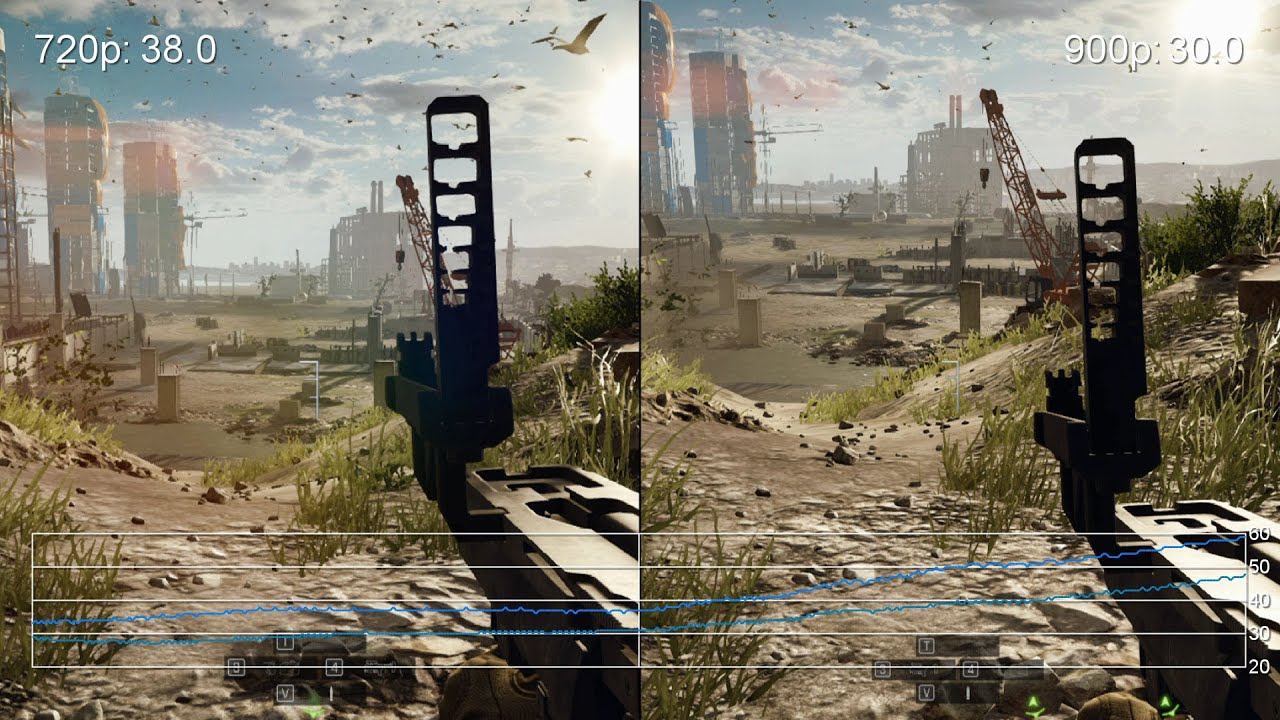 В 2160p скоростные показатели снижаются максимум на 42%.
В 2160p скоростные показатели снижаются максимум на 42%.
В Red Dead Redemption 2 при HD+ и HD-разрешении получаем сверху до 6-13 FPS. Переход в 2K и 4K снижает производительность на 11-46%. Причем больше просаживается показатель 1% Low.
В The Division 2 снижение разрешения благоприятно сказывается на скоростных показателях. В 900p получаем дополнительные 24 FPS, а в 720p – более 30. Переход в 1440p чреват потерей до 37 кадров/с. В 2160p показатели падают максимум на 60%.
В World War Z переход в HD+ улучшает среднюю скорость лишь на пару кадров, зато к статистике редких событий прирастает 9 FPS. В HD получаем плюс 16-23 кадра/с. Использование QHD «съедает» 19-39 FPS. В 4K UHD разрыв доходит до 56%.
Суммарно на максималках по 7 играм: переход с 1080p до 900p обеспечивает бонус 5-10%, а в 720p средний рост производительности составил 9-17%. При использовании 1440p скоростные показатели падают на 13-19%.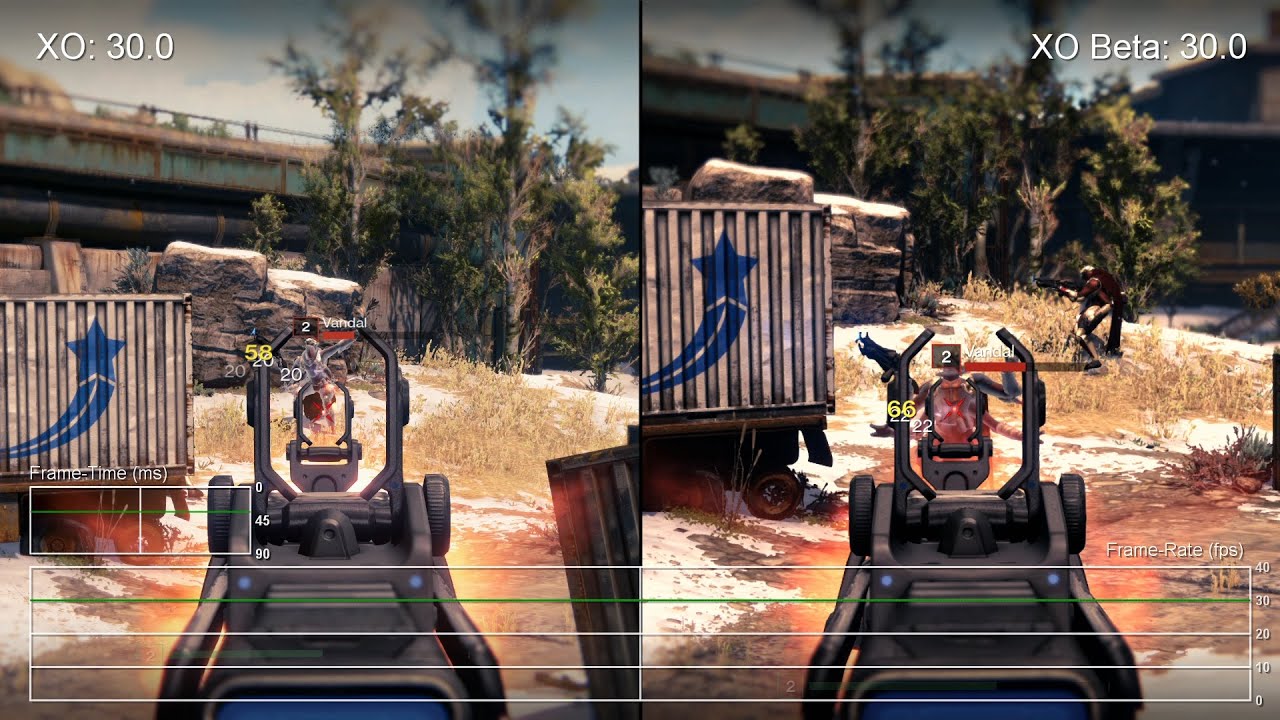 С 2160p статистика уменьшается на 41-48%. Как видите, разрыв увеличился, но все так же нелинейно.
С 2160p статистика уменьшается на 41-48%. Как видите, разрыв увеличился, но все так же нелинейно.
Социальные комментарии Cackle
Зачем Xbox series S пытается в 60 фпс? — Фанатское сообщество Xbox на DTF
Сразу оговорюсь, что мало что понимаю в железе и том, как оно работает.
Мне совершенно не понятно, зачем разработчики при оптимизации для Xbox Series S целятся в фпс, а не разрешение и качество картинки.
К примеру, свежий патч для Control для series S переводит игру в принудительные 900p и 60 фпс. В Assassin’s creed Valhalla динамические 1080p и 60 фпс, в Jedi Fallen Order от 720p до 900p и 60 фпс
Ну, очевидно, что консоль не может в 60 фпс при нормальном разрешении, почему не сделать 1080/30 или 1080/анлок фпс или даже 1440/30, если есть возможность?
Нет, игроки купили Некст-ген консоль и будут играть в 900(а иногда и 720p), добро пожаловать в эпоху Xbox 360 и Xbox one fat
У меня была мысль купить Xbox series S на старте и я бы офигеть как расстроился, увидев мыло на своём 1080 телеке, хорошо, что на series X не пожопился
1199 просмотров
{ «author_name»: «Артем Тванков», «author_type»: «self», «tags»: [], «comments»: 72, «likes»: -15, «favorites»: 1, «is_advertisement»: false, «subsite_label»: «xbox_club», «id»: 631260, «is_wide»: true, «is_ugc»: true, «date»: «Thu, 04 Feb 2021 01:32:35 +0300», «is_special»: false }
{«id»:282486,»url»:»https:\/\/dtf.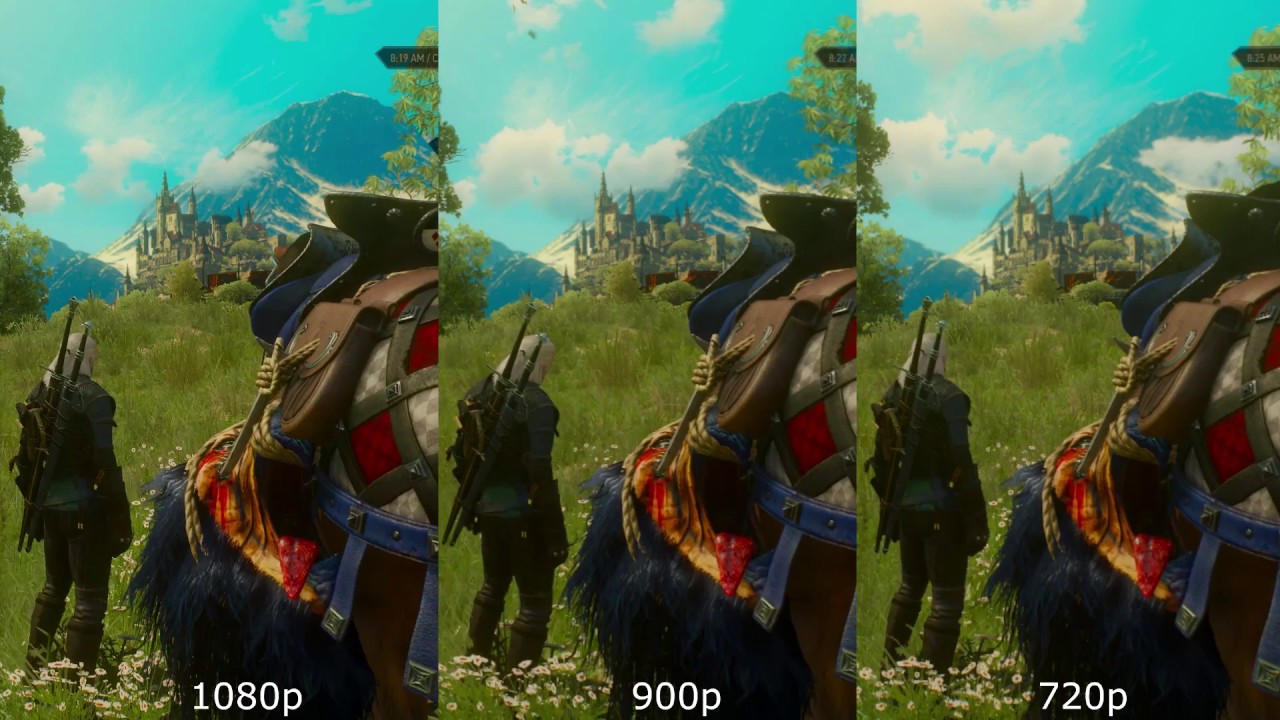 ru\/u\/282486-artem-tvankov»,»name»:»\u0410\u0440\u0442\u0435\u043c \u0422\u0432\u0430\u043d\u043a\u043e\u0432″,»avatar»:»940159ed-533d-5905-ab15-6d05124c3cc9″,»karma»:338,»description»:»»,»isMe»:false,»isPlus»:false,»isVerified»:false,»isSubscribed»:false,»isNotificationsEnabled»:false,»isShowMessengerButton»:false}
ru\/u\/282486-artem-tvankov»,»name»:»\u0410\u0440\u0442\u0435\u043c \u0422\u0432\u0430\u043d\u043a\u043e\u0432″,»avatar»:»940159ed-533d-5905-ab15-6d05124c3cc9″,»karma»:338,»description»:»»,»isMe»:false,»isPlus»:false,»isVerified»:false,»isSubscribed»:false,»isNotificationsEnabled»:false,»isShowMessengerButton»:false}
{«url»:»https:\/\/booster.osnova.io\/a\/relevant?site=dtf»,»place»:»entry»,»site»:»dtf»,»settings»:{«modes»:{«externalLink»:{«buttonLabels»:[«\u0423\u0437\u043d\u0430\u0442\u044c»,»\u0427\u0438\u0442\u0430\u0442\u044c»,»\u041d\u0430\u0447\u0430\u0442\u044c»,»\u0417\u0430\u043a\u0430\u0437\u0430\u0442\u044c»,»\u041a\u0443\u043f\u0438\u0442\u044c»,»\u041f\u043e\u043b\u0443\u0447\u0438\u0442\u044c»,»\u0421\u043a\u0430\u0447\u0430\u0442\u044c»,»\u041f\u0435\u0440\u0435\u0439\u0442\u0438″]}},»deviceList»:{«desktop»:»\u0414\u0435\u0441\u043a\u0442\u043e\u043f»,»smartphone»:»\u0421\u043c\u0430\u0440\u0442\u0444\u043e\u043d\u044b»,»tablet»:»\u041f\u043b\u0430\u043d\u0448\u0435\u0442\u044b»}},»isModerator»:false}
Еженедельная рассылка
Одно письмо с лучшим за неделю
Проверьте почту
Отправили письмо для подтверждения
laptop — Что означает 1080p в разрешении ноутбука?
Сокращенный формат разрешения при отображении экрана или камеры — число, за которым следует p, или число, за которым следует i, означает p — «прогрессивный» формат цифрового фильма или i — «чересстрочный» формат цифровой пленки.
Число, которое идет до i или p, просто означает одну из двух линий точек, которые составляют разрешение — это всегда вертикальная или боковая линия. И это будет 1080 точек (пикселей) точно с 1080p.
В этом сокращенном формате разрешения вам не указывается количество точек в горизонтальной линии пикселей. Это может быть любое число.
1920 — наиболее распространенное значение для количества горизонтальных пикселей в эти дни в разрешении 1080p — это стандартный «Full H.D.» формат, найденный на Blu-Ray-дисках, а также выпущенный сейчас для большинства 1080p домашних T.V. наборов. Это разрешение 1920 x 1080. Но это не определение того, что такое 1080p, хотя 1080p может быть и есть. 1080p также имеет 1440 x 1080 пикселей в прогрессивном цифровом формировании пленки.
Прогрессивный означает, что каждый кадр снимаемой пленки (каждая фотография в прогрессивном формате) представляет собой полный кадр из полного количества пикселей разрешения — то есть 1920 x 1080 фильмов показывают каждый отдельный кадр, составленный по-разному, отдельно с этим числом пикселов, а кадры просто прогрессируют в последовательности, при этом ничто не сглаживает их, ни вырезанные пиксели, чтобы использовать меньше памяти. Пленку можно снимать при любом значении кадров в секунду — независимо от того, какое значение они могут быть сняты, кинофильмы обычно редактируются для выпуска в 24 кадрах в секунду. Таким образом, 24 кадра с полным значением 1920 x 1080 пикселей в секунду с разрешением 1080p. Типичные кадры домашней видеокамеры в секунду — 30 кадров в секунду и 60 кадров в секунду для быстрой съемки.
Пленку можно снимать при любом значении кадров в секунду — независимо от того, какое значение они могут быть сняты, кинофильмы обычно редактируются для выпуска в 24 кадрах в секунду. Таким образом, 24 кадра с полным значением 1920 x 1080 пикселей в секунду с разрешением 1080p. Типичные кадры домашней видеокамеры в секунду — 30 кадров в секунду и 60 кадров в секунду для быстрой съемки.
Чересстрочный — это другой формат цифрового фильма. Не все пиксели используются в каждом кадре. Кадр обычно разбивается на поля, число полей составляет рамку. Обычно в секунду значительно меньше кадров в секунду, чем в прогрессивном формате, но поскольку каждый кадр состоит из нескольких полей, это также высококачественная цифровая пленка высокого разрешения. Каждое поле не принимается (или передается /воспроизводится, если речь идет о телевизорах, которые дают сигналы i) с полным количеством доступных пикселей. Различные части полного кадра будут выполняться в разных кадрах, в зависимости от движения и других переменных ( машины работают так быстро).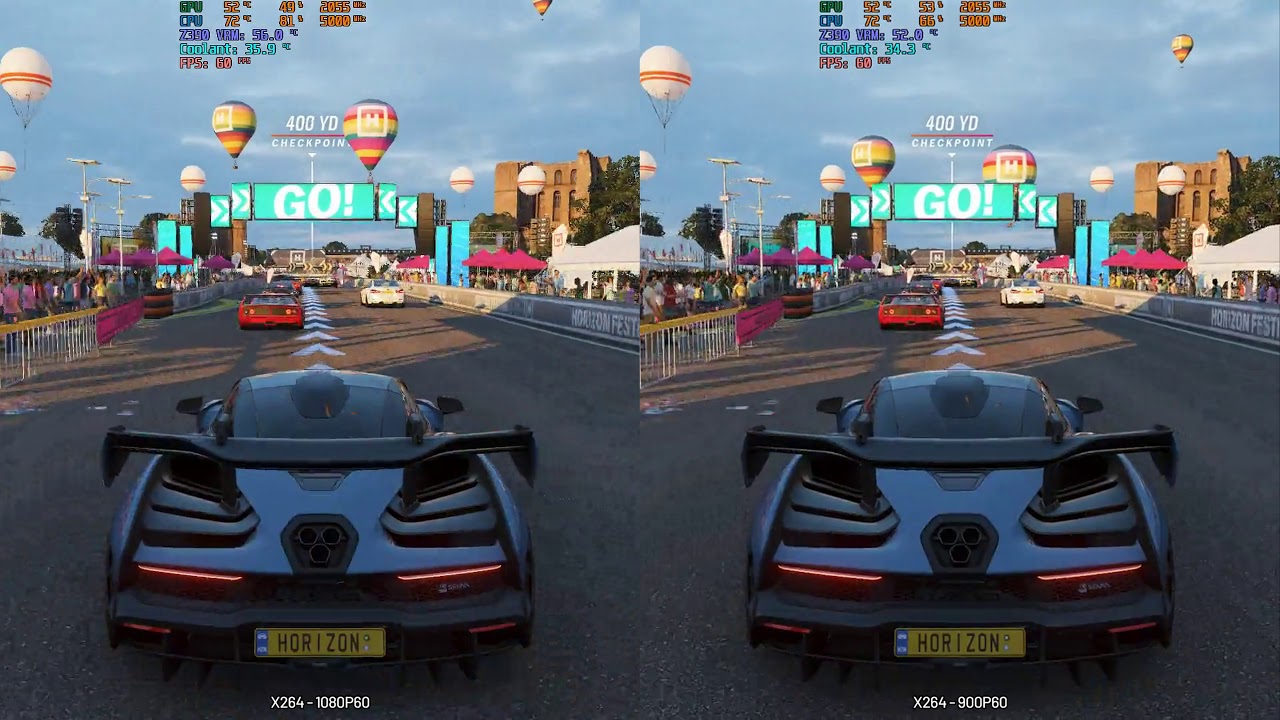 Поля воспроизводятся быстро, делая каждый кадр вперед, чтобы дать эффект от всего разрешения, используемого — как это обычно (обычно), но не только в одно время. Я часто смотрю фильм «немного» или слегка отрывистый фильм.
Поля воспроизводятся быстро, делая каждый кадр вперед, чтобы дать эффект от всего разрешения, используемого — как это обычно (обычно), но не только в одно время. Я часто смотрю фильм «немного» или слегка отрывистый фильм.
В течение многих десятилетий большая часть мира росла, наблюдая за i — interlaced — фильмом, который также был самым популярным аналоговым форматом в стандартном определении, для сияющей пленки на телевизоры в домах. Теперь мир медленно переключается на передачу ТВ в p-прогрессивном формате. (Некоторые места имели прогрессивные телевизионные сигналы, доступные для приема в течение многих лет, хотя). Я думаю, что я все еще чаще встречаюсь, если вы смотрите по всему миру.
Возможно, я немного понимаю, почему некоторые люди неохотно связывают разрешения экрана, которые они видят в телевизорах со своими ноутбуками и ноутбуками. Но я думаю, что к этому не привыкли, а также это большой продукт рыночного программирования — все эти коробки с разрешением 1920 x 1080 и 1280 x 768 или что-то еще — почти естественно захотеть отбросить эти досадные вещи в сторону » мир новых телевизоров «, который наступил на нас. Я думаю, это раздражает людей даже с телевизорами — 12 или 13 лет назад вам нужно было искать весь день или дольше, чтобы найти рекламу для телевидения — сама идея этого была странной, теперь это, скорее всего, часть жизни чем работа или хобби или проводить время с детьми. И вполне естественно, что это нужно делать только в тех больших коробках с новыми телевизорами, которые мы не выращивали.
Я думаю, это раздражает людей даже с телевизорами — 12 или 13 лет назад вам нужно было искать весь день или дольше, чтобы найти рекламу для телевидения — сама идея этого была странной, теперь это, скорее всего, часть жизни чем работа или хобби или проводить время с детьми. И вполне естественно, что это нужно делать только в тех больших коробках с новыми телевизорами, которые мы не выращивали.
Но на самом деле эти коробки содержат более или менее то же самое, что и экран для ноутбукав современный день. На некоторых экранах с цифровыми изображениями используется только телевидение, некоторые — только для использования в мониторе компьютера, а некоторые — для обоих. Но, по сути, они представляют собой практически тот же цифровой элемент — будь то на ноутбуке или в одном из этих больших телекамер HD TV в магазине. Естественно, что вы хотите узнать разрешение экрана вашего ноутбука. Ваш экран для ноутбука состоит из точек — вот и все — и большинство людей уже знают, сколько из них, как правило, является самым большим фактором в том, как хорошо это смотреть. Если вы будете играть на DVD-дисках на своем ноутбуке, вы захотите узнать (хотя это не так важно для этого, если у вас нет 17-дюймового ноутбука и ноутбука с масштабированием DVD, если таковые имеются, я не знаю). Для ваших домашних фильмов, снятых на домашних видеокамерах HD, которые в наши дни являются недорогими, тогда ваше разрешение на ноутбук действительно имеет значение.
Если вы будете играть на DVD-дисках на своем ноутбуке, вы захотите узнать (хотя это не так важно для этого, если у вас нет 17-дюймового ноутбука и ноутбука с масштабированием DVD, если таковые имеются, я не знаю). Для ваших домашних фильмов, снятых на домашних видеокамерах HD, которые в наши дни являются недорогими, тогда ваше разрешение на ноутбук действительно имеет значение.
Единственное: ваш ноутбук вряд ли будет чем-то большим, чем стандартное разрешение для размера экрана, почти все NEW (new = редактировать дополнение, извините за любую путаницу), ноутбуки одинаковы для каждого размера экрана в дюймах (выпущены в течение года или двух друг от друга, то есть) — так что да, это причина, почему это немного раздражает, чтобы видеть цифры для разрешения экрана для ноутбуков все время. Но, с действительно бюджетным ноутбуком, он может быть немного меньше современного стандартного разрешения для размера (в дюймах) экрана.
Разрешение экрана — всё что вы хотели знать, но боялись спросить
AnalyticsЧитая интернет форумы MFB пришёл в выводу, что 99% ничего не понимают о разрешении экрана и по незнанию вводят людей в заблуждение.
Итак, что такое разрешение экрана? Это количество пикселей. Чем их больше – тем картинка чётче.
О том насколько важна чёткая картинка и количество пикселей на экране судите сами:
По сути разрешение является главным, основным и самым важным параметром изображения.
У LCD есть физическое разрешение экрана, и весь контент который ниже данного разрешения приходится растягивать, что изрядно вредит (зависит от качества апскейла) качеству изображения.
Правда ли, что всё зависит от дистанции с которой пользователь смотрит на экран и его размера, и что с 5 метров не будет никакой разницы между 4К и 1080p?
Если смотреть на экран с дальнего расстояния, то действительно пользователь может не заменить никакой разницы между 4К и 1080p. Однако тут вот какое дело – чем дальше от вас источник изображения, тем меньше мелких деталей вы увидите и тем ниже будет эффект погружения.
Никто ведь не станет рассматривать картину с 10 метров, или читать книгу или пользоваться смартфоном на расстоянии вытянутой руки.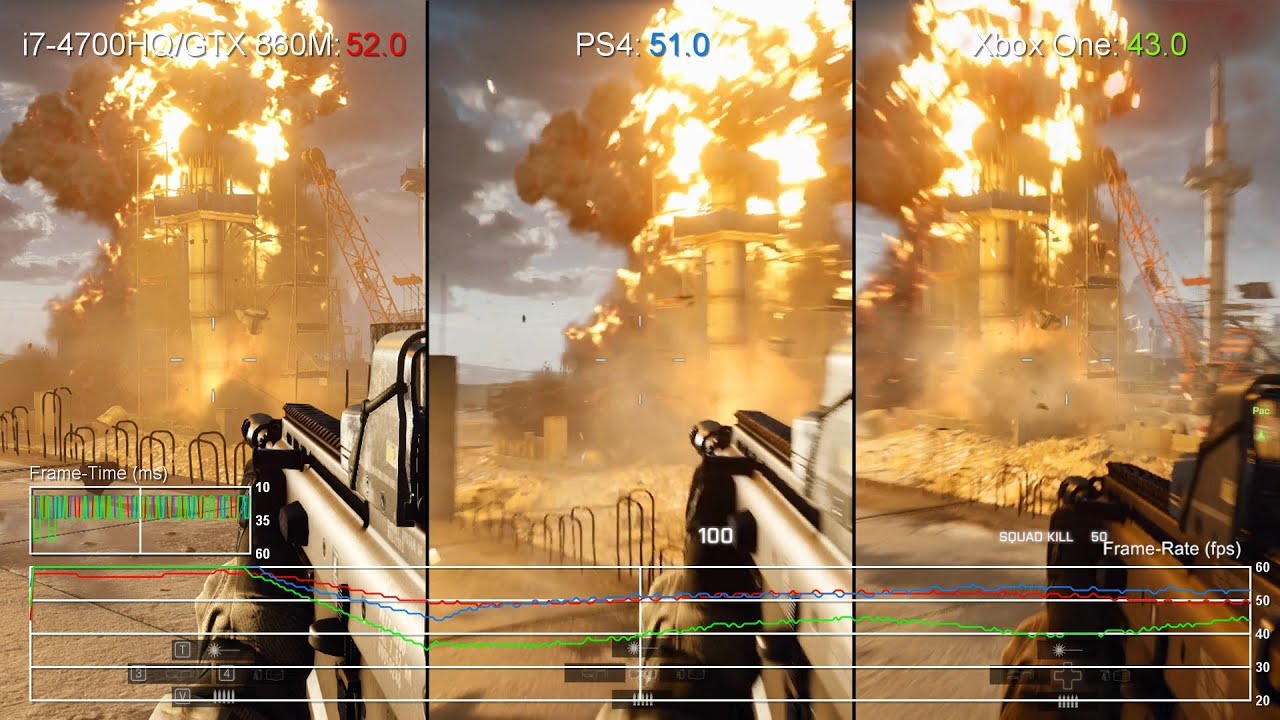 В кино же эффект погружения создаётся за счёт огромного экрана и многоканального звука.
В кино же эффект погружения создаётся за счёт огромного экрана и многоканального звука.
В этом и заключается преимущество 4К – можно ближе сидеть к экрану, да и сам экран можно взять гораздо больше не ломая глаза об огромные пиксели. При этом игрок будет гораздо лучше видеть мелкие детали и улучшится эффект погружения. Картинка так же станет более реалистичной.
И если для ТВ пользователь далеко не всегда имеет возможность передвинуть свой любимый диван поближе к ТВ (но это решается покупкой большего ТВ), то для ПК мониторов такой проблемы нет – отсюда высокие разрешения на нём всегда востребованы.
Какие ещё преимущества у высокого разрешения?
От большего количества пикселей на экране меньше устают глаза и картинка кажется более реалистичной.
Есть ли смысл брать 4К ТВ? Есть ли преимущества 4К в 1080p контенте?
Чтобы насладиться 4К в полной мере вам нужно :
- Точно рассчитать расстояния до экрана и взять панель соответствующего размера.

- Иметь 4К контент. Для игр это только топовый ПК с двумя GPU от GTX970.
Качество картинки 1080p контента будет зависеть от качества апскейла, но одно преимущество неоспоримо – пиксели экрана не будут заметны.
Есть ли смысл брать 4К монитор?
Да, есть. Только тут чем больше – тем лучше. Идеальная диагональ для 4К монитора это 32 инча и более.
Для меньших экранов хватит и 1440p (особенно для одного GPU). Но если вы сидите очень близко к монитору – то можете взять и 27-28′ 4К.
1440p является весьма интересным разрешением. Я вот например не вижу пиксель на 34 экране (3440×1440) с 90 сантиметров. От этого картинка кажется гораздо более чёткой и меньше устают глаза. Детализация в Crysis 3 и Witcher 3 стала на порядок выше чем в 1080p, а мелкие объекты прорисовываются гораздо лучше. После 3440×1440 я практически не играю уже на 1080p TV, это как после 720p вернуться к 480p…
Но у 4К монитора есть один большой недостаток – текст не оптимизированных играх может быть слишком мелкий для такого высокого разрешения, как результат:
Правда что в 4К не нужен антиалиасинг?
Это зависит от диагонали экрана, может быть в 22′ 4K сглаживание и не нужно, но для 27+ 4K AA будет полезен, хоть в 4К лесенок и меньше чем в 1080p (в 4К noAA лесенок примерно как в 1080p 4x AA).
2x АА как правило хватает для 4К чтобы полностью избавиться от лесенок, но некоторые утверждают, что и без АА они практически не замечают лесенок в 4К. Для 1440p нужно уже 4x для полного избавления от лесенок, но многим хватает и 2x. Для сравнения, для 24′ 1080p нужно как минимум 4x AA, для 27′ 1080p уже необходимо 8x.
Ещё необходимость АА зависит от игры, в некоторых играх лесенки бросаются в глаза гораздо больше.
Что ещё важно при выборе ТВ/Монитора кроме разрешения?
Тип матрицы – избегайте всеми силами дешёвые TN, стремиться нужно только к IPS (ну или OLED если вы при деньгах как tohdom). Развёртка – для серьёзной игры в онлайн шутеры нужен экран с 120+Hz.
120+Hz ТВ как правило не настоящие 120Hz, а всего-лишь 60Hz со вставками чёрных кадров. HDMI 2.0 вообще неспособен на 120Hz в 4К. Как и DP1.2. Так что не видитесь на маркетинг.
Выводы: высокое разрешение это всегда плюс. У более низкого разрешения нет ни единого преимущества, за исключением более низкого требования к ресурсам системы.
У более низкого разрешения нет ни единого преимущества, за исключением более низкого требования к ресурсам системы.
К покупке 4К экрана нужно подходить грамотно, подобрав диагональ в зависимость от расстояния с которого вы на него будете смотреть:
Не забывайте, что отодвинув свой 32′ 720p ТВ на 7 метров пиксели может и перестанут быть заметны невооруженному глазу, однако большое количество мелких деталей на экране также перестанет быть заметно, и полностью пропадёт эффект погружения.
Конечно фанатам консолей ничего больше 1080p не светит ещё долгие и долгие годы. Даже в 2015 у них далеко не во всех играх можно встретить 1080p…
Поэтому они всеми силами будут оправдывать ущербность консолей и кричать «разрешение не важно! », это как фанаты Apple кричали « идеальная диагональ смартфона 3.5!» потом 3.5 превратились в 4, а теперь уже 4.7-5.5…
Тоже самое и с консольщиками, когда у фанатов Xbox 900p – они кричат об отсталости их платформы которая не тянет 1080p, когда же у них самих 900p – то разрешение резко становится не важно. ..
..
Более высокое разрешение это прерогатива ПК – самой мощной игровой платформы.
Epson LabelWorks LW-900P — ТАРГИС
Tepмотрансферные ленты шириной 6 мм
Лента LC-2RBP9
код: C53S623400
Тип ленты: пастельная
Цвет ленты: красный
Цвет текста: черный
Ширина ленты: 6 мм
Длина ленты: 9 м
Лента LC-2TBN9
код: C53S623403
Тип ленты: прозрачная
Цвет ленты: прозрачный
Цвет текста: черный
Ширина ленты: 6 мм
Длина ленты: 9 м
Лента LC-2WBN9
код: C53S623402
Тип ленты: стандартная
Цвет ленты: белый
Цвет текста: черный
Ширина ленты: 6 мм
Длина ленты: 9 м
Лента LC-2YBP9
код: C53S623401
Тип ленты: пастельная
Цвет ленты: желтый
Цвет текста: черный
Ширина ленты: 6 мм
Длина ленты: 9 м
Tepмотрансферные ленты шириной 9 мм
Лента LC-3RBP9
код: C53S624400
Тип ленты: пастельная
Цвет ленты: красный
Цвет текста: черный
Ширина ленты: 9 мм
Длина ленты: 9 м
Лента LC-3TBN9
код: C53S624403
Тип ленты: прозрачная
Цвет ленты: прозрачный
Цвет текста: черный
Ширина ленты: 9 мм
Длина ленты: 9 м
Лента LC-3TBW9
код: C53S624405
Тип ленты: повышенной адгезии
Цвет ленты: прозрачный
Цвет текста: черный
Ширина ленты: 9 мм
Длина ленты: 9 м
Лента LC-3WBN9
код: C53S624402
Тип ленты: стандартная
Цвет ленты: белый
Цвет текста: черный
Ширина ленты: 9 мм
Длина ленты: 9 м
Лента LC-3WBW9
код: C53S624406
Тип ленты: повышенной адгезии
Цвет ленты: белый
Цвет текста: черный
Ширина ленты: 9 мм
Длина ленты: 9 м
Лента LC-3WRN9
код: C53S624407
Тип ленты: стандартная
Цвет ленты: белый
Цвет текста: красный
Ширина ленты: 9 мм
Длина ленты: 9 м
Лента LC-3YBP9
код: C53S624401
Тип ленты: пастельная
Цвет ленты: желтый
Цвет текста: черный
Ширина ленты: 9 мм
Длина ленты: 9 м
Лента LC-3YBW9
код: C53S624404
Тип ленты: повышенной адгезии
Цвет ленты: желтый
Цвет текста: черный
Ширина ленты: 9 мм
Длина ленты: 9 м
Tepмотрансферные ленты шириной 12 мм
Лента LC-4BWV9
код: C53S625404
Тип ленты: яркая
Цвет ленты: черный
Цвет текста: белый
Ширина ленты: 12 мм
Длина ленты: 9 м
Лента LC-4GBF9
код: C53S625413
Тип ленты: флуоресцентная
Цвет ленты: зеленый
Цвет текста: черный
Ширина ленты: 12 мм
Длина ленты: 9 м
Лента LC-4KBM9
код: C53S625415
Тип ленты: металлик
Цвет ленты: золотой
Цвет текста: черный
Ширина ленты: 12 мм
Длина ленты: 9 м
Лента LC-4RBP9
код: C53S625402
Тип ленты: пастельная
Цвет ленты: красный
Цвет текста: черный
Ширина ленты: 12 мм
Длина ленты: 9 м
Лента LC-4SBE9
код: C53S625412
Тип ленты: матовая
Цвет ленты: серебряный
Цвет текста: черный
Ширина ленты: 12 мм
Длина ленты: 9 м
Лента LC-4SBM9
код: C53S625414
Тип ленты: металлик
Цвет ленты: серебряный
Цвет текста: черный
Ширина ленты: 12 мм
Длина ленты: 9 м
Лента LC-4TBN9
код: C53S625407
Тип ленты: прозрачная
Цвет ленты: прозрачный
Цвет текста: черный
Ширина ленты: 12 мм
Длина ленты: 9 м
Лента LC-4TBW9
код: C53S625410
Тип ленты: повышенной адгезии
Цвет ленты: прозрачный
Цвет текста: черный
Ширина ленты: 12 мм
Длина ленты: 9 м
Лента LC-4TWN9
код: C53S625408
Тип ленты: прозрачная
Цвет ленты: прозрачный
Цвет текста: белый
Ширина ленты: 12 мм
Длина ленты: 9 м
Лента LC-4WBB9
код: C53S625418
Тип ленты: матовая бумага
Цвет ленты: белый
Цвет текста: черный
Ширина ленты: 12 мм
Длина ленты: 9 м
Лента LC-4WBh3
код: C53S625420
Тип ленты: высокотемпературная
Цвет ленты: белый
Цвет текста: черный
Ширина ленты: 12 мм
Длина ленты: 2 м
Лента LC-4WBN9
код: C53S625416
Тип ленты: стандартная
Цвет ленты: белый
Цвет текста: черный
Ширина ленты: 12 мм
Длина ленты: 9 м
Лента LC-4WBQ5
код: C53S625419
Тип ленты: термоклейкая Iron on
Цвет ленты: белый
Цвет текста: черный
Ширина ленты: 12 мм
Длина ленты: 5 м
Лента LC-4WBW9
код: C53S625411
Тип ленты: повышенной адгезии
Цвет ленты: белый
Цвет текста: черный
Ширина ленты: 12 мм
Длина ленты: 9 м
Лента LC-4WLN9
код: C53S625417
Тип ленты: стандартная
Цвет ленты: белый
Цвет текста: голубой
Ширина ленты: 12 мм
Длина ленты: 9 м
Лента LC-4WRN9
код: C53S625406
Тип ленты: стандартная
Цвет ленты: белый
Цвет текста: красный
Ширина ленты: 12 мм
Длина ленты: 9 м
Лента LC-4YBF9
код: C53S625405
Тип ленты: флуоресцентная
Цвет ленты: желтый
Цвет текста: черный
Ширина ленты: 12 мм
Длина ленты: 9 м
Лента LC-4YBP9
код: C53S625403
Тип ленты: пастельная
Цвет ленты: желтый
Цвет текста: черный
Ширина ленты: 12 мм
Длина ленты: 9 м
Лента LC-4YBW9
код: C53S625409
Тип ленты: повышенной адгезии
Цвет ленты: желтый
Цвет текста: черный
Ширина ленты: 12 мм
Длина ленты: 9 м
Tepмотрансферные ленты шириной 18 мм
Лента LC-5BWV9
код: C53S626412
Тип ленты: яркая
Цвет ленты: черный
Цвет текста: белый
Ширина ленты: 18 мм
Длина ленты: 9 м
Лента LC-5GBF9
код: C53S626403
Тип ленты: флуоресцентная
Цвет ленты: зеленый
Цвет текста: черный
Ширина ленты: 18 мм
Длина ленты: 9 м
Лента LC-5RBP9
код: C53S626400
Тип ленты: пастельная
Цвет ленты: красный
Цвет текста: черный
Ширина ленты: 18 мм
Длина ленты: 9 м
Лента LC-5SBE9
код: C53S626411
Тип ленты: матовая
Цвет ленты: серебряный
Цвет текста: черный
Ширина ленты: 18 мм
Длина ленты: 9 м
Лента LC-5SBR1
код: C53S626414
Тип ленты: светоотражающая
Цвет ленты: серебряный
Цвет текста: черный
Ширина ленты: 18 мм
Длина ленты: 1.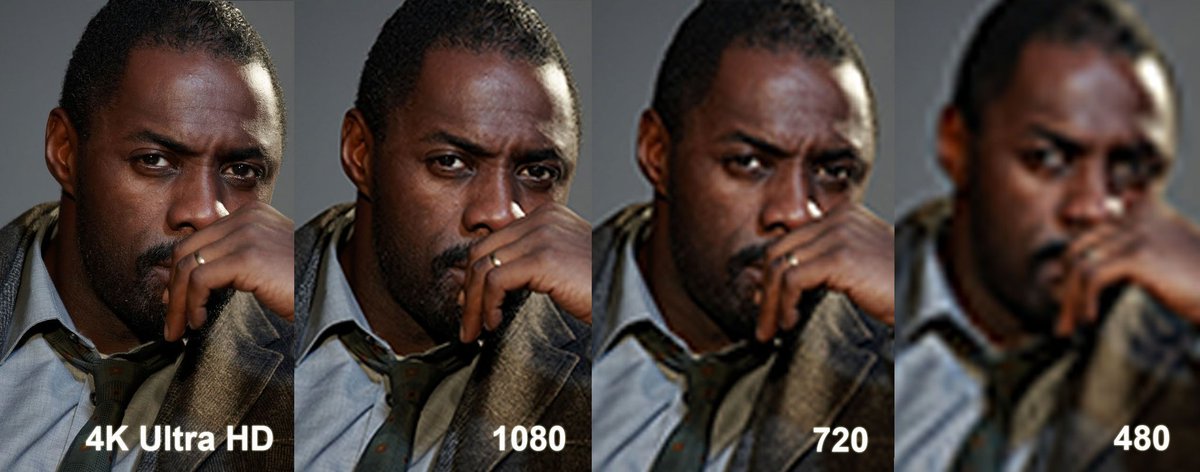 5 м
5 м
Лента LC-5TBN9
код: C53S626406
Тип ленты: прозрачная
Цвет ленты: прозрачный
Цвет текста: черный
Ширина ленты: 18 мм
Длина ленты: 9 м
Лента LC-5TBW9
код: C53S626409
Тип ленты: повышенной адгезии
Цвет ленты: прозрачный
Цвет текста: черный
Ширина ленты: 18 мм
Длина ленты: 9 м
Лента LC-5TWN9
код: C53S626407
Тип ленты: прозрачная
Цвет ленты: прозрачный
Цвет текста: белый
Ширина ленты: 18 мм
Длина ленты: 9 м
Лента LC-5WBN9
код: C53S626404
Тип ленты: стандартная
Цвет ленты: белый
Цвет текста: черный
Ширина ленты: 18 мм
Длина ленты: 9 м
Лента LC-5WBW9
код: C53S626410
Тип ленты: повышенной адгезии
Цвет ленты: белый
Цвет текста: черный
Ширина ленты: 18 мм
Длина ленты: 9 м
Лента LC-5WRN9
код: C53S626405
Тип ленты: стандартная
Цвет ленты: белый
Цвет текста: красный
Ширина ленты: 18 мм
Длина ленты: 9 м
Лента LC-5YBF9
код: C53S626402
Тип ленты: флуоресцентная
Цвет ленты: желтый
Цвет текста: черный
Ширина ленты: 18 мм
Длина ленты: 9 м
Лента LC-5YBP9
код: C53S626401
Тип ленты: пастельная
Цвет ленты: желтый
Цвет текста: черный
Ширина ленты: 18 мм
Длина ленты: 9 м
Лента LC-5YBW9
код: C53S626408
Тип ленты: повышенной адгезии
Цвет ленты: желтый
Цвет текста: черный
Ширина ленты: 18 мм
Длина ленты: 9 м
Лента LC-5ZBU1
код: C53S626413
Тип ленты: светящаяся в темноте
Цвет ленты: белый
Цвет текста: черный
Ширина ленты: 18 мм
Длина ленты: 1. 5 м
5 м
Tepмотрансферные ленты шириной 24 мм
Лента LC-6RBP9
код: C53S627400
Тип ленты: пастельная
Цвет ленты: красный
Цвет текста: черный
Ширина ленты: 24 мм
Длина ленты: 9 м
Лента LC-6SBE9
код: C53S627405
Тип ленты: матовая
Цвет ленты: серебряный
Цвет текста: черный
Ширина ленты: 24 мм
Длина ленты: 9 м
Лента LC-6TBN9
код: C53S627403
Тип ленты: прозрачная
Цвет ленты: прозрачный
Цвет текста: черный
Ширина ленты: 24 мм
Длина ленты: 9 м
Лента LC-6WBN9
код: C53S627402
Тип ленты: стандартная
Цвет ленты: белый
Цвет текста: черный
Ширина ленты: 24 мм
Длина ленты: 9 м
Лента LC-6YBP9
код: C53S627401
Тип ленты: пастельная
Цвет ленты: желтый
Цвет текста: черный
Ширина ленты: 24 мм
Длина ленты: 9 м
Лента LC-6WBC9
код: C53S627404
Тип ленты: лента для кабелей
Цвет ленты: белый
Цвет текста: черный
Ширина ленты: 24 мм
Длина ленты: 9 м
Tepмотрансферные ленты шириной 36 мм
Лента LC-7RBP9
код: C53S628401
Тип ленты: пастельная
Цвет ленты: красный
Цвет текста: черный
Ширина ленты: 36 мм
Длина ленты: 9 м
Лента LC-7TBN9
код: C53S628404
Тип ленты: прозрачная
Цвет ленты: прозрачный
Цвет текста: черный
Ширина ленты: 36 мм
Длина ленты: 9 м
Лента LC-7WBC9
код: C53S628405
Тип ленты: лента для кабелей
Цвет ленты: белый
Цвет текста: черный
Ширина ленты: 36 мм
Длина ленты: 9 м
Лента LC-7WBN9
код: C53S628403
Тип ленты: стандартная
Цвет ленты: белый
Цвет текста: черный
Ширина ленты: 36 мм
Длина ленты: 9 м
Лента LC-7YBP9
код: C53S628402
Тип ленты: пастельная
Цвет ленты: желтый
Цвет текста: черный
Ширина ленты: 36 мм
Длина ленты: 9 м
Лента LC-7YBP9
код: C53S628402
Тип ленты: пастельная
Цвет ленты: желтый
Цвет текста: черный
Ширина ленты: 36 мм
Длина ленты: 9 м
[Руководство] 900p 60fps Настройки OBS — Twitch и YouTube
Получение вашего потока достаточно хорошего качества, чтобы он имел производственную ценность, которая выглядит и ощущается профессионально, зависит от ряда факторов. Такие вещи, как битрейт, оборудование, программное обеспечение и настройки OBS — это лишь некоторые из них, которые повлияют на ваши окончательные результаты.
Такие вещи, как битрейт, оборудование, программное обеспечение и настройки OBS — это лишь некоторые из них, которые повлияют на ваши окончательные результаты.
Чтобы улучшить качество вашего потока, вы можете улучшить все это, хотя вы должны помнить, что трата 5000 долларов на установку действительно имеет убывающую отдачу.
В этой статье я расскажу вам, что лучше всего сработало для меня, чтобы добиться потока 900p, работающего со скоростью 60 кадров в секунду, для любой игры, которую я запускаю.
Максимальное качество потоковой передачи, которое Twitch и YouTube позволят вам транслировать.
Хотя хорошо иметь полностью спроектированную игровую установку, вам необходимо знать об ограничениях, которые устанавливаются потоковыми платформами и которые ограничивают то, что стримеры могут выводить на свои каналы.
Я лично придерживаюсь 900p 60 кадров в секунду, так как считаю, что получаю сверхплавное видео, сохраняя при этом четкое, ясное изображение.
Недавно Twitch увеличил свои лимиты загрузки данных до 6000 кбит / с. Я пробовал работать с этим с полнофункциональной установкой, и она не работает так хорошо, как вы могли бы подумать. Я думаю, что до тех пор, пока мы не достигнем 10 000 кбит / с, мы не сможем воспроизводить надежное, плавное разрешение 1080p при 60 кадрах в секунду. Хотя с увеличением теперь вы можете более комфортно запускать игровой процесс с более высоким разрешением.
Вы можете посмотреть рекомендуемые настройки Twitch и оттуда работать в обратном направлении с настройкой, которую хотите создать, но по моему опыту, это может немного сбивать с толку.В настоящее время максимальная производительность Twitch составляет 1080p, 60 кадров в секунду (fps).
YouTube, с другой стороны, позволяет стримерам выводить до 4K при 60 кадрах в секунду. Для этого ваш процессор получит удар, а ваша пропускная способность должна быть стабильной.
Оборудование для плавного потока
Я не опробовал каждую комбинацию оборудования, которое существует, но могу сказать вам, что сработало, исходя из моего опыта.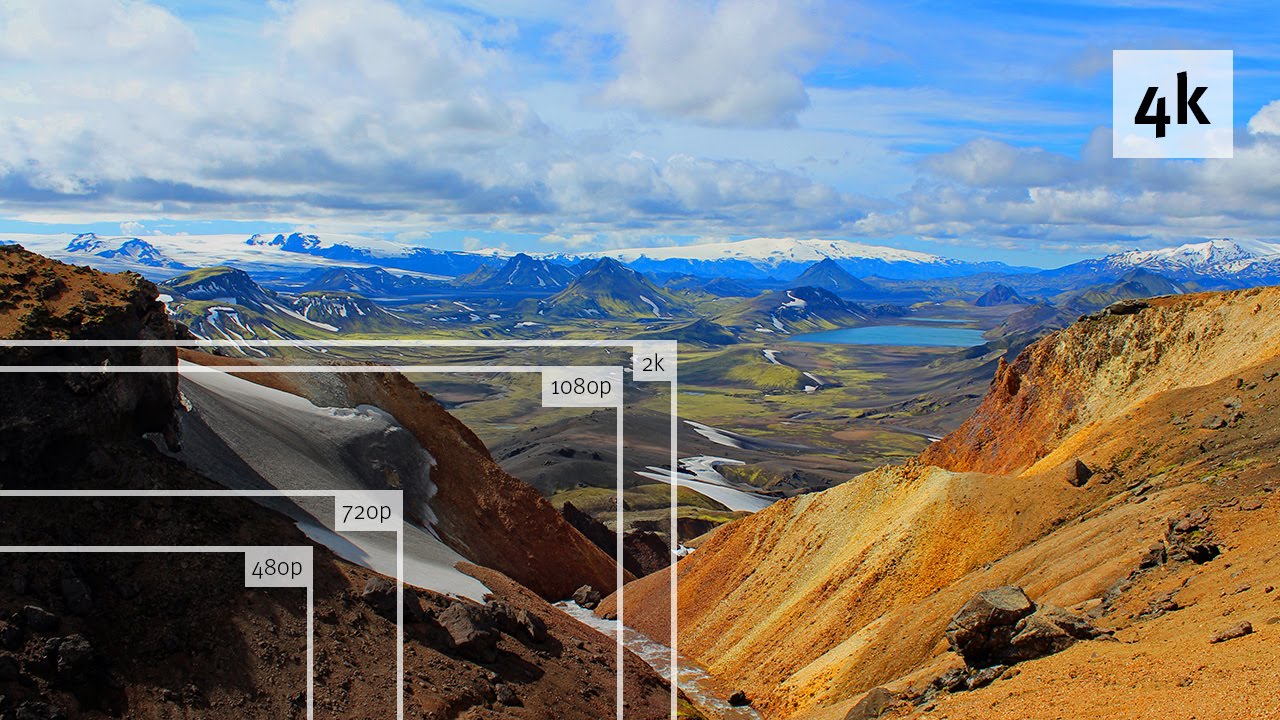 Я расскажу, что может дать вам такое четкое видео, сохраняя при этом красивую частоту кадров, чтобы ваш игровой процесс не мешал во время потоковой передачи.
Я расскажу, что может дать вам такое четкое видео, сохраняя при этом красивую частоту кадров, чтобы ваш игровой процесс не мешал во время потоковой передачи.
CPU
Новая линейка AMD Ryzen — поскольку они имеют 18 ядер и 16 потоков, эти процессоры созданы для многозадачности, чего требует кодирование прямых трансляций. Вам нужно больше ядер и потоков для распределения рабочей нагрузки, потому что кодирование сильно ориентировано на ЦП.
Чем больше ядер и потоков использует ваш ЦП, тем ниже будет ваша тактовая частота. Это важно для поддержания частоты кадров в игре во время кодирования.
GPU
Nvidia GTX 1080 — им уже исполнилось пару лет, так как Nvidia должна выпустить свою новую линейку RTX.Я бы также порекомендовал, если вы можете позволить себе запускать два графических процессора. Это позволит вам улучшить графику во время игры. Это почти обязательно, если вы хотите транслировать на YouTube в формате 4K, поскольку часто бывает сложно справиться с одной картой.![]()
RAM
Поскольку потоковая передача требует многозадачности, поскольку вы будете использовать Chrome, OBS / Streamlabs / XSplit, настольное приложение Twitch, а также игру, как минимум, вам потребуется не менее 8 ГБ, но я рекомендую 16 ГБ, чтобы вы иметь гладкий опыт.
Что касается времени использования ОЗУ, я бы сказал, что если у вас есть DDR3 или DDR4, все будет в порядке. Хотя DDR4 — это более новая оперативная память, вы не заметите особой разницы, поэтому это компонент, который вы можете сэкономить несколько долларов и вложить во что-то еще.
SSD
Если вы читаете статьи такого рода, вы, вероятно, уже знаете, что твердотельные накопители — лучший выбор, чем жесткие диски. Что ж, это предпочтение. В настоящее время я использую Samsung 860 Evo 500GB, и у меня никогда не было проблем с ним.Некоторые другие действительно солидные варианты — Samsung 860 Pro, Gigabyte UD Pro и Mushkin Reactor (имеет хороший ценник).
Камера
Я уже писал о камерах на этом сайте и определенно рекомендую использовать зеркалку, если это возможно. Это большое улучшение, которое вы можете сделать в своем потоке, и оно поможет вашей аудитории больше общаться с вами. Logitec C920 — отличный вариант для веб-камер, если вы не хотите настраивать полную цифровую зеркальную камеру, и поставляется по доступной цене. Не стесняйтесь видеть настройки камеры для OBS в другом моем посте и узнать, как запустить его в OBS.
Это большое улучшение, которое вы можете сделать в своем потоке, и оно поможет вашей аудитории больше общаться с вами. Logitec C920 — отличный вариант для веб-камер, если вы не хотите настраивать полную цифровую зеркальную камеру, и поставляется по доступной цене. Не стесняйтесь видеть настройки камеры для OBS в другом моем посте и узнать, как запустить его в OBS.
Оптимизируйте настройки видео OBS
Я расскажу вам о настройках, которые я использую, которые позволят вам добиться максимального качества вывода. Перво-наперво откройте свои настройки в OBS. Я пройдусь по каждой вкладке слева и выберу лучшие настройки, которые вы можете использовать:
Выход
- Режим вывода: Расширенный
- Установите кодировщик на x264 и убедитесь, что выбран параметр «Применить настройки кодировщика службы стримера»
- Rate Control установлен на CBR
- Установите битрейт и размер буфера на 6000 кбит / с.
- Keyframe Interval на 2
- CPU Usage Preset потребует от вас поэкспериментировать с вашими собственными настройками.
 Если вы установите слишком низкое значение, ваш процессор будет изо всех сил пытаться кодировать и установить его слишком высоким, и ваш поток будет пикселизирован. Вам не придется идти быстрее, чем «очень быстро», если вы ведете потоковую передачу с разрешением 900p.
Если вы установите слишком низкое значение, ваш процессор будет изо всех сил пытаться кодировать и установить его слишком высоким, и ваш поток будет пикселизирован. Вам не придется идти быстрее, чем «очень быстро», если вы ведете потоковую передачу с разрешением 900p. - Установите профиль на основной
Видео
- Базовое разрешение (холст) будет таким же, как и у вашего монитора. Вы можете легко проверить здесь, если вы не знаете разрешение вашего монитора
- Для выходного (масштабированного) разрешения в раскрывающемся меню нет опции для 900p.Это означает, что нам придется вручную ввести 1600 × 900 в поле. .
- Фильтр уменьшения масштаба — это то, сколько мощности ваша машина будет использовать для уменьшения масштаба изображения. В зависимости от вашего процессора будет зависеть от вашего процессора. Lanczos или Bicubic будут работать нормально — не стесняйтесь экспериментировать с этим .
- Common FPS Values - это количество кадров в секунду, с которыми вы будете транслировать.
 Вы определенно хотите стремиться к 60 кадрам в секунду, но если вы можете передавать его плавно, затем упадите до 45 кадров в секунду — никому не нравится медленный поток
Вы определенно хотите стремиться к 60 кадрам в секунду, но если вы можете передавать его плавно, затем упадите до 45 кадров в секунду — никому не нравится медленный поток
Улучшите свой звук
Хотя визуальные эффекты являются одним из компонентов потоковой передачи, вам все равно нужно иметь первоклассный аудио, чтобы люди могли вас понять.
Начнем с настроек. Вернемся к панели настроек и установим следующие параметры:
- Частота дискретизации 44,1 кГц
- Каналы выберите Стерео
- Настольное аудиоустройство — здесь вы выбираете свой компьютер. Во время потоковой передачи вам понадобится звук игры или контента, который вы транслируете на свой компьютер.
- Микрофонное / вспомогательное аудиоустройство будет вашим микрофоном или аудиоинтерфейсом.
- Оставьте все остальное в настройках, поскольку это значение по умолчанию. , вам действительно не нужно изменять какие-либо из этих настроек, если вы не настраиваете все точно — давайте пока придерживаемся основ — примените эти настройки и вернемся к главному экрану OBS
Если мы пойдем Вернувшись к этому экрану, мы можем настроить весь звук вручную.
Ваш Mic / Aux — это то место, где вы управляете звуком вашего микрофона. Как правило, вы хотите, чтобы светящаяся полоса попала в центр желтого. Это сделает так, чтобы все вас четко слышали, но не слишком громко. Говорите в микрофон и поиграйте с этим. Отрегулируйте ползунок по мере его тестирования, чтобы найти золотую середину. Я также настоятельно рекомендую вам запустить тестовый поток и воспроизвести его так, как он звучит.
Desktop Audio — это звуки игрового процесса, которые будут исходить с вашего компьютера.Для этого я бы порекомендовал вам немного уменьшить его, чтобы он доходил до конца зеленого или нижней части желтого. Причина этого в том, что звук игры не заглушает звук вашего микрофона.
Для веб-камеры вы можете оставить это в покое. Единственный раз, когда вам нужно будет изменить это, — это если вы используете микрофон, встроенный в веб-камеру. Если вам нужно это сделать, просто проверьте это и найдите то, что вам подходит.
Использование фильтров для звука
OBS также позволяет использовать фильтры, которые очень удобны для улучшения звука. Чтобы получить доступ к этим фильтрам, перейдите к значку шестеренки под Mic / Aux и нажмите Filters.
Чтобы получить доступ к этим фильтрам, перейдите к значку шестеренки под Mic / Aux и нажмите Filters.
Есть несколько фильтров, которые вы можете использовать, но вам не нужно использовать их много, чтобы значительно улучшить свои звуки. Лично я использую только шумоподавление, шумоподавитель и компрессор. Эти три вместе дают четкий, чистый звук.
Чтобы добавить эти фильтры, просто нажмите нижнюю левую кнопку + в окне фильтров.
Подавление шума устраняет фоновый шум. Вы можете поиграть с этим, и вам нужно будет настроить это в зависимости от вашего места для записи.Не подавляйте звук слишком сильно, потому что это повлияет на ваш голос. Вы только хотите настроить его так, чтобы он просто вырезал все фоновые звуки, например. вентиляторы, кондиционер, собаки и т. д. Я установил свой на -30 дБ.
Noise Gate установит порог того, сколько звука необходимо создать, чтобы микрофон уловил его. Это полезно, когда у вас напряженный момент или вы просто не хотите, чтобы во время потоковой передачи улавливался каждый небольшой шум.
Компрессор может быть самым привередливым, поскольку он сильно меняет от каждого микрофона к звуковому окружению.Просто поиграйте с этими настройками и послушайте свои записи. Вы почувствуете разницу в том, насколько ясен ваш голос, когда вы говорите.
Резюме
Существует так много компонентов, которые помогают увеличить производственную ценность потока. От оборудования, программного обеспечения и всего вашего окружения.
Две самые важные вещи, когда дело доходит до улучшения качества потоковой передачи, — это настройки программного обеспечения в OBS и наличие приличного (не самого современного) оборудования.
По моему опыту, многое из этого является методом проб и ошибок, и вы можете час за часом настраивать каждую маленькую настройку, чтобы получить ее правильно.
Я лично рекомендую вам придерживаться 900p 60fps, если ваш компьютер может с этим справиться. Это позволит вам достичь идеального баланса качества и частоты кадров, с которым может справиться большинство ПК.
Правильная настройка видео в OBS | Эндрю Уайтхед
Как упоминалось выше, у вас может быть базовое и выходное разрешение 1080p, но что, если вы хотите транслировать с разрешением 720p? Здесь в игру вступает фильтр уменьшения масштаба.Этот фильтр изменяет то, как OBS сжимает ваш поток, в том числе какие детали следует сохранить, а какие отбросить.
Билинейный и Площадь — первые два варианта, но на данный момент они больше похожи на устаревшие настройки, которые можно игнорировать. Они очень низкого качества, и при их использовании вы теряете слишком много деталей.
Следующие два — это Bicubic и Lanczos, оба являются отличными вариантами, но Bicubic — лучший выбор, если вы хотите немного снизить нагрузку на свой компьютер, в то время как Lanczos выглядит лучше, но требует больше циклов процессора или графического процессора. Если вы ведете потоковую передачу с использованием NVENC, вам следует использовать Lanczos , поскольку фильтрация будет выполняться встроенным кодировщиком вашего графического процессора и будет выглядеть намного лучше, чем Bicubic.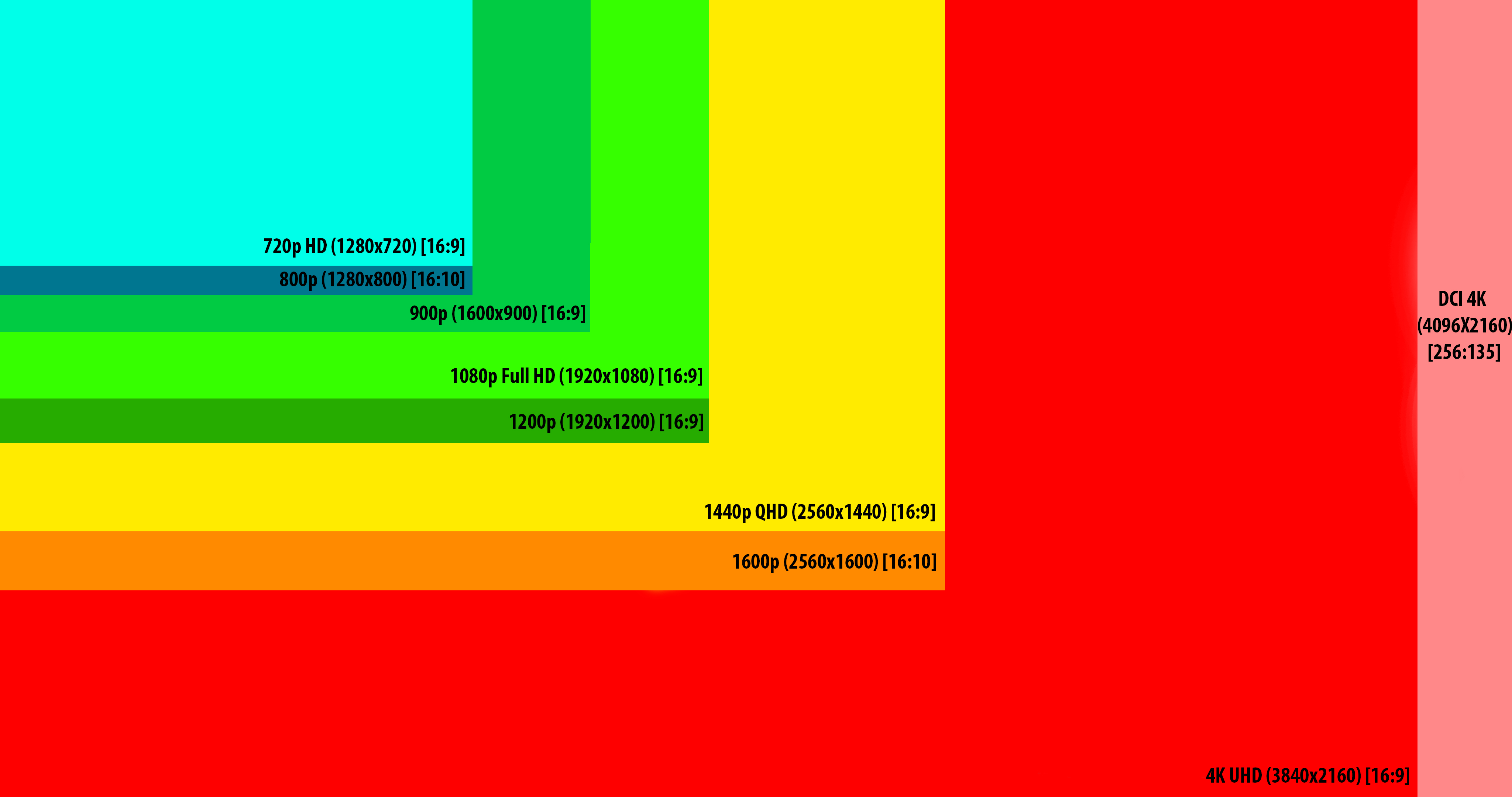
Если вы не уверены, просто бегите с Ланцошем. Как бы мудро ни было экономить электроэнергию там, где это возможно, фильтр Downscale не так сильно нагружает вашу систему, как некоторые другие настройки (например, битрейт), поэтому не стоит беспокоиться об этом, если только вы не пропускаете кадры во время потоковое.
Как упоминалось ранее в этом руководстве, черный экран, на котором вы размещаете все свои наложения в OBS, называется вашим холстом, является вашим базовым (холстным) разрешением и не зависит от каких-либо других настроек. Мы также рассмотрели, как выходное (масштабированное) разрешение связано исключительно с записью, поэтому давайте теперь рассмотрим масштабирование выходного сигнала, которое определяет качество видео в прямом эфире.
Допустим, ваше базовое разрешение (холста) установлено на 1920 x 1080 (1080p), и вы хотите транслировать с более низким разрешением, например, 1280 x 720 (720p) — все, что вам нужно сделать, это установить здесь свое разрешение, и вы ‘ re хорошо идти. OBS возьмет ваше базовое разрешение (холста), отфильтрует его, используя выбранный фильтр понижения масштаба, а затем изменит его масштаб в соответствии с выбранной настройкой масштабирования вывода.
OBS возьмет ваше базовое разрешение (холста), отфильтрует его, используя выбранный фильтр понижения масштаба, а затем изменит его масштаб в соответствии с выбранной настройкой масштабирования вывода.
Если вы хотите транслировать с тем же разрешением, что и ваше базовое (холст) разрешение, просто снимите этот флажок. Кроме того, вы можете только уменьшить масштаб и не можете масштабировать холст с разрешением 720p до потока 1080p.
Почему это полезно? Что ж, возможно, у вас есть базовое разрешение (холст) 1080p, а затем вам нужно быстро переключиться на более низкое разрешение потока по какой-либо причине, но вы не хотите изменять размер ВСЕХ ваших наложений и источников видео.
дисплей — что означает 1080p в разрешении ноутбука?
Сокращенный формат разрешения экрана или камеры — число, за которым следует p, или число, за которым следует i, означает p — «прогрессивный» цифровой формат пленки или i — «чересстрочный» цифровой формат пленки.
Число перед i или p просто означает одну из двух линий точек, составляющих разрешение — это всегда заданная вертикальная или боковая линия. И это будет 1080 точек (пикселей) точно с 1080p.
Этот сокращенный формат разрешения не сообщает вам количество точек в горизонтальной линии пикселей. Это может быть любое количество.
1920 — это наиболее распространенное значение количества пикселей по горизонтали в наши дни при разрешении 1080p — это стандартное значение «Full H.D. », присутствующий на дисках Blu-Ray и производимый сейчас для большинства домашних телевизоров 1080p. Это разрешение составляет 1920 x 1080. Но это не определение того, что такое 1080p, хотя 1080p может быть и есть. 1080p — это также 1440 x 1080 пикселей при формировании цифровой прогрессивной пленки.
Progressive означает, что каждый кадр снятого фильма (каждая фотография в прогрессивном формате) представляет собой полный кадр с полным количеством пикселей разрешения, то есть фильмы с разрешением 1920 x 1080 показывают каждый отдельный кадр, составленный по-разному, отдельно с этим количеством пикселей. , и кадры просто прогрессируют последовательно, без чего-либо, что могло бы их сгладить, и без каких-либо вырезанных пикселей, чтобы использовалось меньше памяти.Фильм можно снимать с любым значением частоты кадров в секунду — независимо от того, в каком значении они могут быть сняты, кинофильмы обычно редактируются так, чтобы выходить с частотой 24 кадра в секунду. Таким образом, есть 24 полноценных кадра с разрешением 1920 x 1080 пикселей каждую секунду с этим разрешением 1080p. Типичные кадры домашней видеокамеры в секунду составляют 30 кадров в секунду и 60 кадров в секунду для видеосъемки с ускоренным движением.
, и кадры просто прогрессируют последовательно, без чего-либо, что могло бы их сгладить, и без каких-либо вырезанных пикселей, чтобы использовалось меньше памяти.Фильм можно снимать с любым значением частоты кадров в секунду — независимо от того, в каком значении они могут быть сняты, кинофильмы обычно редактируются так, чтобы выходить с частотой 24 кадра в секунду. Таким образом, есть 24 полноценных кадра с разрешением 1920 x 1080 пикселей каждую секунду с этим разрешением 1080p. Типичные кадры домашней видеокамеры в секунду составляют 30 кадров в секунду и 60 кадров в секунду для видеосъемки с ускоренным движением.
Interlaced — другой формат цифровой пленки. Не все пиксели используются в каждом кадре. Фрейм обычно разбивается на поля, ряд полей составляют фрейм.Обычно кадров в секунду значительно меньше, чем в прогрессивном формате, но поскольку каждый кадр состоит из нескольких полей, это также высококачественная цифровая пленка высокой четкости. Каждое поле не берется (или не передается / не воспроизводится, если речь идет о телевизорах, которые выдают сигналы i) с полным количеством доступных пикселей — разные части полного кадра будут взяты в разных кадрах, в зависимости от движения и других переменных ( машины так шустро работают). Поля воспроизводятся быстро, с продвижением каждого кадра вперед, чтобы получить эффект всего используемого разрешения — как это обычно (обычно), но не все одновременно.Фильм часто выглядит более «диковинным» или немного отрывистым, чем фильм «П».
Поля воспроизводятся быстро, с продвижением каждого кадра вперед, чтобы получить эффект всего используемого разрешения — как это обычно (обычно), но не все одновременно.Фильм часто выглядит более «диковинным» или немного отрывистым, чем фильм «П».
Большая часть мира выросла на десятилетия просмотра фильмов с чересстрочной разверткой, которые также были самым популярным аналоговым форматом стандартной четкости для передачи фильмов на домашние телевизоры. Сейчас мир постепенно переходит на передачу телепрограмм в p-прогрессивном формате. (Хотя в некоторых местах уже много лет доступны прогрессивные телевизионные сигналы). Я думаю, что я до сих пор встречается чаще всего, если посмотреть по всему миру.
Возможно, я немного понимаю, почему некоторые люди не хотят связывать разрешения экрана, которые, по их мнению, имеют телевизоры, со своими ноутбуками и ноутбуками в целом. Но я полагаю, что это только непривычно, а еще это большой продукт рыночного программирования — все эти коробки с разрешением 1920 x 1080 и 1280 x 768 или чем-то еще — почти естественно захотеть отложить эти довольно раздражающие вещи на » мир новых телевизоров », которые пришли к нам.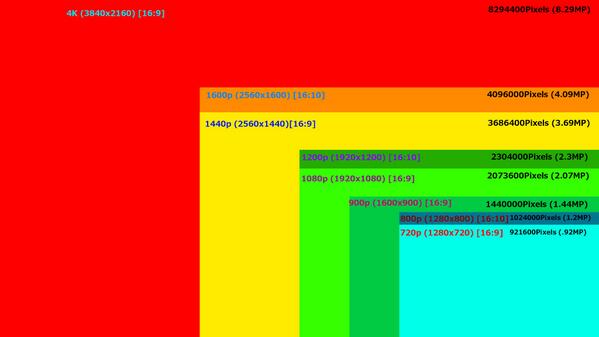 Я думаю, это раздражает людей даже с телевизорами — 12 или 13 лет назад вам приходилось искать целый день или дольше, чтобы найти рекламу телевидения — сама идея этого была странной, теперь это, кажется, больше часть жизни чем работа, хобби или времяпровождение с детьми.И естественно хотеть отложить это только на те большие коробки с новыми телевизорами, которых у нас не было в детстве.
Я думаю, это раздражает людей даже с телевизорами — 12 или 13 лет назад вам приходилось искать целый день или дольше, чтобы найти рекламу телевидения — сама идея этого была странной, теперь это, кажется, больше часть жизни чем работа, хобби или времяпровождение с детьми.И естественно хотеть отложить это только на те большие коробки с новыми телевизорами, которых у нас не было в детстве.
Но на самом деле в этих коробках содержится более или менее то же самое, что и в современных экранах ноутбуков. Некоторые цифровые экраны настроены только на использование телевизора, некоторые — только на компьютерный монитор, а некоторые — на то и другое. Но, по сути, это практически один и тот же цифровой предмет — будь то на ноутбуке или в одной из тех больших коробок HD TV в магазине. Естественно, вы хотите знать разрешение экрана вашего ноутбука.Экран вашего ноутбука состоит из точек — вот и все — и большинство людей уже знают, сколько их точек, как правило, является самым большим фактором, влияющим на то, насколько хорошо на него смотреть.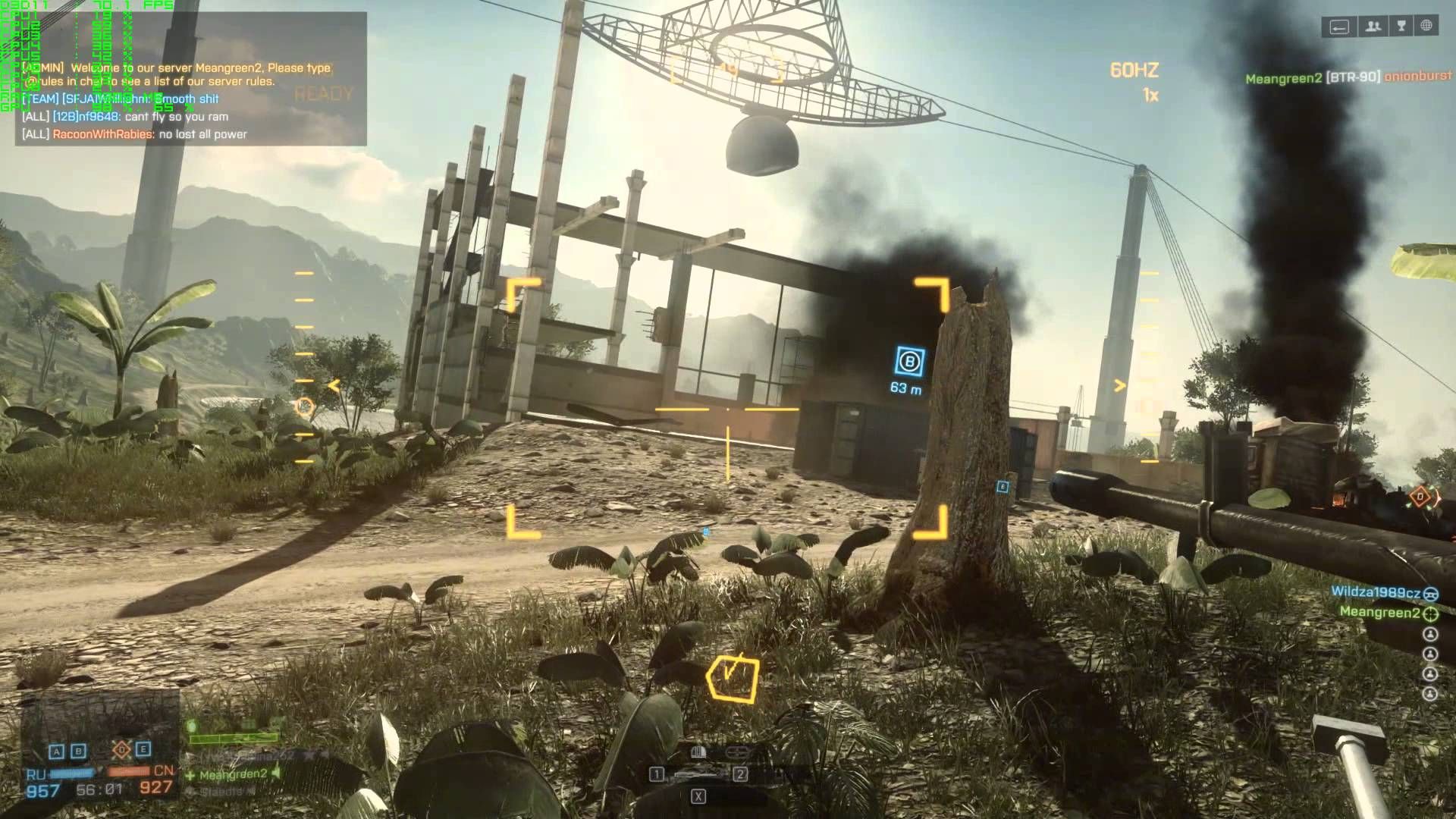 Если вы воспроизводите DVD на своем ноутбуке, вы захотите знать (хотя это не так актуально для этого, если у вас нет 17-дюймового ноутбука и ноутбука с повышенным масштабированием DVD, если они есть, я не знаю). Для домашних фильмов, снятых на домашние HD-видеокамеры, которые в наши дни являются недорогими, разрешение вашего ноутбука действительно имеет значение.
Если вы воспроизводите DVD на своем ноутбуке, вы захотите знать (хотя это не так актуально для этого, если у вас нет 17-дюймового ноутбука и ноутбука с повышенным масштабированием DVD, если они есть, я не знаю). Для домашних фильмов, снятых на домашние HD-видеокамеры, которые в наши дни являются недорогими, разрешение вашего ноутбука действительно имеет значение.
Единственное, что ваш ноутбук вряд ли будет иметь что-либо большее, чем стандартное разрешение для размера экрана, почти все НОВЫЕ (новое = добавление редактирования, извините за путаницу) ноутбуки одинаковы для каждого размера экрана в дюймах (выпускаются с разницей в год или два, то есть) — так что да, это причина, по которой немного раздражает постоянно видеть цифры разрешения экрана для ноутбуков.Но с действительно бюджетным ноутбуком оно могло бы быть немного меньше современного стандартного разрешения для размера (в дюймах) экрана.
Cyberpunk 2077 работает с разрешением всего 900p? Видео-подсказки об ограничениях на консолях PlayStation 4
Долгожданная игра Cyberpunk 2077 от CD Projekt Red наконец-то вышла на прошлой неделе после месяцев спекуляций и задержек.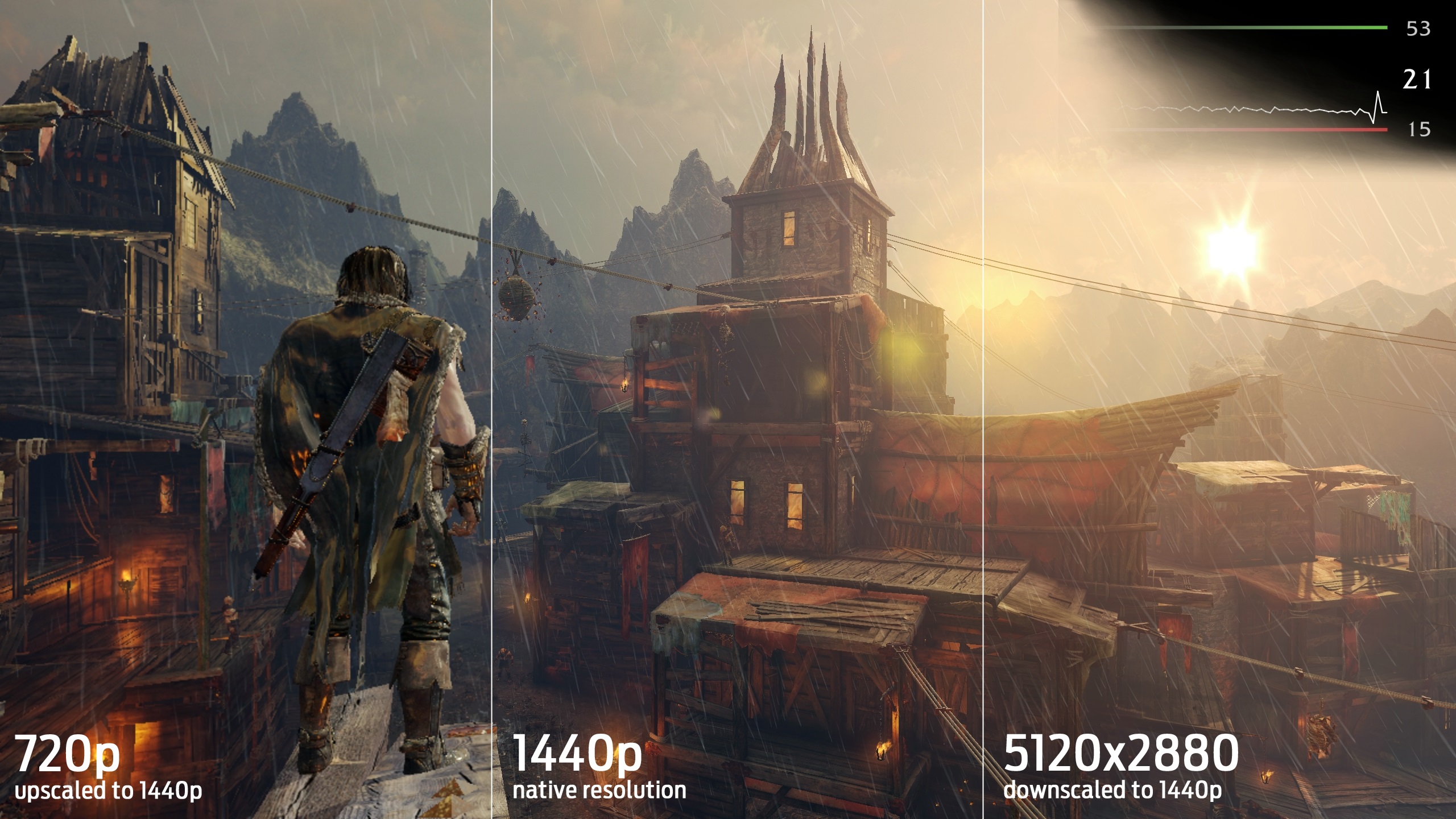 Вопреки тому, что многие ожидали, Cyberpunk 2077 вызвал значительное количество жалоб и отрицательных отзывов от игроков на консолях предыдущего поколения, включая PlayStation 4 и Xbox One.Теперь новое видео с игрового канала Digital Foundry еще раз подтверждает эти утверждения, поскольку показывает, как консоли предыдущего поколения обрабатывают Cyberpunk 2077.
Вопреки тому, что многие ожидали, Cyberpunk 2077 вызвал значительное количество жалоб и отрицательных отзывов от игроков на консолях предыдущего поколения, включая PlayStation 4 и Xbox One.Теперь новое видео с игрового канала Digital Foundry еще раз подтверждает эти утверждения, поскольку показывает, как консоли предыдущего поколения обрабатывают Cyberpunk 2077.
Видео, опубликованное Digital Foundry, показывает, как Cyberpunk 2077 выглядит на PlayStation 4 и PlayStation 4 Pro, и результаты соответствуют рейтингам игры на Metacritic. На PlayStation 4 Cyberpunk 2077 получил 2,5 балла из 10 из примерно 3500 оценок. Издание Xbox One работает немного лучше со средним баллом 3.0 на Metacritic. Однако, согласно отзывам пользователей на Metacritic, версии для Xbox One и PlayStation 4 имеют серьезные проблемы с глюками, сбоями, зависаниями и низкой частотой кадров. Одна из наиболее частых проблем, о которых сообщают игроки на Metacritic, — это плохая графика, что считается большой проблемой для игры класса «А», работающей на довольно мощных консолях. Видео от Digital Foundry показывает эту проблему, указывая на то, что PlayStation 4 не может запускать Cyberpunk 2077 с разрешением 1080p.Вместо этого он показывает, что консоль работает с разрешением 900p, которое колеблется до 720p. PlayStation 4 Pro, с другой стороны, поддерживает динамическое разрешение 1188p в большинстве сцен и может упасть до 972p в более детальной среде. Digital Foundry отмечает в видео, что PS4 Pro также отображает элементы HUD и пользовательского интерфейса в 1080p, намекая на ограничения PS4 Pro при запуске Cyberpunk 2077.
Видео от Digital Foundry показывает эту проблему, указывая на то, что PlayStation 4 не может запускать Cyberpunk 2077 с разрешением 1080p.Вместо этого он показывает, что консоль работает с разрешением 900p, которое колеблется до 720p. PlayStation 4 Pro, с другой стороны, поддерживает динамическое разрешение 1188p в большинстве сцен и может упасть до 972p в более детальной среде. Digital Foundry отмечает в видео, что PS4 Pro также отображает элементы HUD и пользовательского интерфейса в 1080p, намекая на ограничения PS4 Pro при запуске Cyberpunk 2077.
Кроме того, что касается частоты кадров, ни одна из консолей PlayStation 4 не может поддерживать стабильную частоту кадров 30 кадров в секунду при таком низком разрешении.Судя по видео, PlayStation 4 Pro довольно часто выдает 30 кадров в секунду, но временами опускается ниже 20 кадров в секунду. Игра также загружает меньше NPC и деталей на PlayStation 4 и PlayStation 4 Pro, чем на ПК высокого класса. Тестирование игры Digital Foundry проводилось с помощью патча 1. 02, поэтому производительность со временем может улучшиться. PlayStation 4, с другой стороны, запускает Cyberpunk 2077 с разрешением 720p с временами менее 20 кадров в секунду.
02, поэтому производительность со временем может улучшиться. PlayStation 4, с другой стороны, запускает Cyberpunk 2077 с разрешением 720p с временами менее 20 кадров в секунду.
Как выбрать битрейт для потоковой передачи Twitch и YouTube
Хотите узнать лучший битрейт для потоковой передачи на Twitch или YouTube? Прочтите это подробное руководство, и вы получите ответы на свои вопросы.
Прежде чем мы начнем, пожалуйста, поймите, что Twitch и YouTube будут обрабатывать данные, которые вы им отправляете, по-разному, поэтому мы разделим это руководство на два раздела. Сначала у нас будут предложения для Twitch, а затем руководство для YouTube.
Если вы используете сервис ретрансляции для потоковой передачи на две платформы одновременно, лучше всего использовать предложения, представленные в разделе Twitch. В качестве альтернативы, некоторые сервисы позволят вам выбрать отдельные настройки для разных платформ.
Помните, что все эти настройки, о которых мы будем говорить, будут находиться в вашем программном обеспечении для потоковой передачи, а не на Twitch или YouTube.
Как выбрать лучший битрейт для Twitch
Twitch ограничивает все загрузки до 6000 кбит / с, что означает, что вы не можете пойти дальше этого значения. Однако во многих случаях лучше пойти ниже.
Twitch всегда резервирует пропускную способность для своих партнеров, поэтому, если вы не ведете трансляцию в непиковые часы, ваши зрители не получат доступа к параметрам качества.Это означает, что когда вы ведете трансляцию на Twitch, ваши зрители могут быть вынуждены просматривать вашу трансляцию в том качестве, которое вы загружаете на серверы Twitch.
Если вы ведете трансляцию с определенным битрейтом, ваши зрители должны иметь скорость загрузки, чтобы соответствовать вашей загрузке. Для большинства зрителей битрейт 6000 кбит / с будет слишком высоким. Если у вас нет гарантии качества в вашем потоке, вам следует выбрать более низкие настройки.
Хорошей отправной точкой будет потоковая передача в формате 720P со скоростью 60 кадров в секунду. Если вы играете в шутер или любую игру с быстрым темпом, настоятельно рекомендуется 60FPS. Для этого Twitch рекомендует следующие настройки.
Если вы играете в шутер или любую игру с быстрым темпом, настоятельно рекомендуется 60FPS. Для этого Twitch рекомендует следующие настройки.
- Битрейт: 4500 кбит / с
- Интервал ключевых кадров: 2 секунды
- Предустановка: максимальное качество
- B-кадры: 2
Если вы играете в игру, в которой мало действий, вы можете выбрать 30 кадров в секунду и Разрешение 720P. Для этого оставьте те же настройки, что и выше, но ограничьте битрейт до 3000 кбит / с.
В будущем ваш канал может вырасти до того момента, когда вы станете партнером. В этот момент вам будут предоставлены варианты качества. Это означает, что зрители смогут выбирать, в каком качестве транслировать трансляцию, поэтому лучше выбрать максимально возможное качество. В этом случае у вас будет два варианта на Twitch — 1080p или 900p.
Еще раз предлагаемые выше настройки, но для 1080p и 900p рекомендуется 6000 кбит / с.
Что делать, если у меня слишком низкая скорость загрузки? Twitch рекомендует 3000 кбит / с (около 0.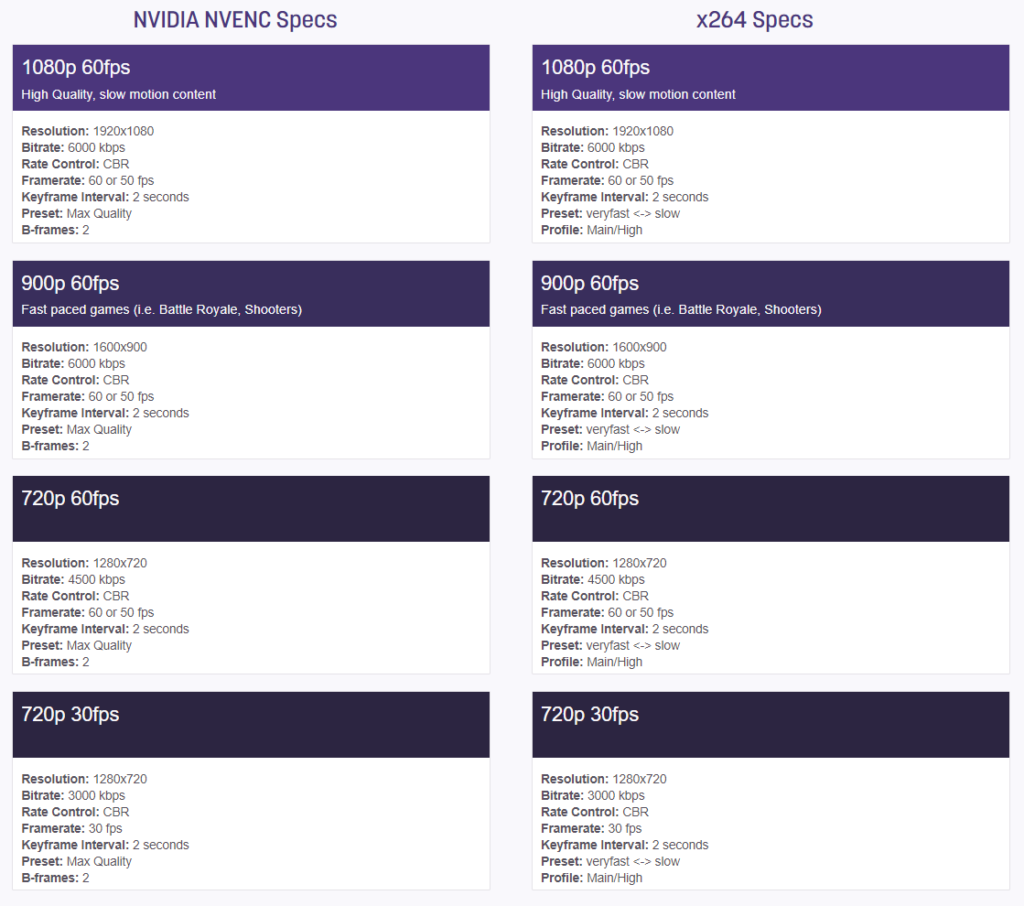 4 МБ / с) для 720p при 30 кадрах в секунду. Если ваша скорость загрузки ниже этой, вам следует попытаться найти альтернативное интернет-решение. Вы можете выбрать более низкое разрешение, но качество будет неудовлетворительным.
4 МБ / с) для 720p при 30 кадрах в секунду. Если ваша скорость загрузки ниже этой, вам следует попытаться найти альтернативное интернет-решение. Вы можете выбрать более низкое разрешение, но качество будет неудовлетворительным.
Если скорость загрузки выше 3000 кбит / с, но ниже 6000 кбит / с, вы можете использовать следующую информацию в качестве руководства.
Лучший битрейт на основе скорости загрузки для Twitch:- 4000 кбит / с или меньше — 720p 30 кадров в секунду
- 5000 кбит или меньше — 720p 60 кадров в секунду
- 6000 кбит / с — 900p 60 кадров в секунду
- 6000 кбит / с с партнером — 1080p 60 кадров в секунду
Как выбрать лучший битрейт для YouTube
YouTube автоматически перекодирует ваш поток независимо от того, сколько у вас зрителей.Это означает, что у зрителей будут все варианты качества от 360p до самого высокого качества, которое вы транслируете.
Это означает, что вы должны транслировать с максимально возможным битрейтом. Затем ваши зрители могут выбрать, какой вариант качества им нужен, и у них не будет проблем с буферизацией.
Затем ваши зрители могут выбрать, какой вариант качества им нужен, и у них не будет проблем с буферизацией.
Однако, если вы хотите транслировать с определенным разрешением, YouTube рекомендует следующие диапазоны. Настоятельно рекомендуется выбирать более высокий диапазон в этом списке для наиболее оптимального восприятия ваших зрителей.
Рекомендуемый битрейт YouTube (кбит / с)- 4K 60 кадров в секунду — 20000-51000
- 4K — 13000-34000
- 1440p 60 кадров в секунду — 9000-18000
- 1440p — 6000-13000
- 1080p 60 кадров в секунду — 4500-9000
- 1080p — 3000-6000
- 720p 60 кадров в секунду 2250 -6,000
- 720p — 1,500-4,000
- 480p — 500-2,000
Cyberpunk 2077 работает с разрешением всего 900p: ограничение видео на PS4
Cyberpunk 2077 намекает на возможную более низкую производительность графики на консолях, таких как PS4 и Xbox, с не более 900p.
Cyberpunk 2077 — долгожданная игра CD Projekt Red, которая, наконец, была выпущена на прошлой неделе. Игра претерпела множество спекуляций и задержек за те месяцы, когда она наконец была выпущена.
Вопреки тому, что многие ожидали с точки зрения игрового процесса, Cyberpunk 2077 вызвал значительное количество жалоб.
Геймеров с консолей предыдущего поколения, таких как консоли PS4 и Xbox One, поделились своими негативными отзывами в социальных сетях.
Недавно появившееся в Интернете новое видео с канала Digital Foundry на YouTube, дополнительно излагает предположения и говорит, как консоли, такие как PS4 и Xbox, справляются с Cyberpunk 2077.
Есть много ошибок и проблем с игрой
Cyberpunk 2077 получил низкий рейтинг на Metacritic при запуске. Digital Foundry показала игрокам, как выглядит игра на ПК или даже на PS4.
Около 3500 рейтингов Metacritic проголосовали против игры.На PS4 Cyberpunk 2077 работает только с 2,5 звездой из 10. У Xbox One немного лучший рейтинг Metacritic: всего 3,0 звезды из 10.
У Xbox One немного лучший рейтинг Metacritic: всего 3,0 звезды из 10.
Говорят, что версии Cyberpunk 2077 для PS4 и Xbox имеют сбои. Игроки даже заходили в Twitter и жаловались на низкое разрешение, с которым начинается игра.
Согласно некоторым обзорам пользователей Metacritic, Cyberpunk 2077 имеет зависание, сбои и низкую частоту кадров.Одна из самых распространенных проблем, о которых сообщают в игре, — это плохая графика.
Графика считается заголовком «Triple-A
» для консолейВидео, распространяемое Digital Foundry, показало эту проблему. Cyberpunk 2077 не может работать на PS4 с разрешением около 1080p.
Вместо этого видео показывает, что игра запускается на консоли только с разрешением 900p. Если соединение нестабильно, разрешение может упасть до 720p.
PlayStation 4 Pro, с другой стороны, смогла снизить разрешение выше 1180p для большинства сцен.Но когда угол меняется на детализированную среду, он может снизиться до 920p.
Кроме того, если учесть частоту кадров, ни PS4, ни Xbox не могут поддерживать стабильную частоту кадров 30 кадров в секунду при более низком разрешении.
Загруженное видео показывает, что при воспроизведении на PS4 игра может достигать 30 кадров в секунду. Но из-за частых сбоев и ошибок в игре разрешение может упасть до 20 кадров в секунду.
Но из-за частых сбоев и ошибок в игре разрешение может упасть до 20 кадров в секунду.
В игре также меньше деталей о неигровых персонажах и о PlayStation 4.
Изображение предоставлено IGN / YouTube Скриншот
Micky — это новостной сайт, который не дает советов по торговле, инвестированию или другим финансовым вопросам. Используя этот веб-сайт, вы подтверждаете, что прочитали и согласны соблюдать наши Условия. Читатели Micky — вы можете получить 10% скидку на комиссию за торговлю на FTX и Binance, если зарегистрируетесь по ссылкам выше.Xbox Series S требует Yakuza 900p для достижения 60 FPS
Требование Yakuza 900p было выявлено для достижения 60 FPS на Xbox Series S согласно комментарию разработчика в недавнем потоке Sega на Twitch.
Yakuza: Like a Dragon — новая игра в давней франшизе Yakuza , которая будет сильно отличаться от своих предшественников. Большинство игр, как правило, об избиении ваших противников боевыми искусствами в реальном времени, но эта последняя игра избегает этого стиля игры для пошаговых боев.
Как название следующего поколения, Yakuza: Like a Dragon будет воспроизводиться как на Xbox Series X, так и на Xbox Series S. заинтересованные разработчики.Теперь у нас есть точные данные о том, как эта игра будет работать на обеих версиях консоли Microsoft следующего поколения.
Почему существует требование
Yakuza 900p для 60 кадров в секунду?Причины компромисса Yakuza 900p довольно ясны: Xbox Series S не так мощен, как более дорогой Xbox Series X. Как мы видели с другими играми, есть компромиссы между частотой кадров и разрешением, и каждая консоль имеет разные параметры.
«Серия S — 900p / 60fps или 1440p / 30fps», — сказал SEGA_Zack в недавней трансляции Twitch, демонстрирующей игру (1:51:49).Однако Xbox Series X может получить разрешение до 4K, снизив частоту кадров до 30 кадров в секунду. Если для вас важна частота кадров, Xbox Series X по-прежнему может управлять разрешением 1440p при 60 FP, как сообщает Play3. Мы обратились к Sega за комментариями по этому поводу и обновим эту статью, когда получим ответ. .
Мы обратились к Sega за комментариями по этому поводу и обновим эту статью, когда получим ответ. .
Более низкое разрешение может разочаровать экономных геймеров, которые стремятся к Xbox Series S, особенно с учетом того, что многие игры на Xbox One изначально работали с разрешением 900p или ниже в этом поколении.У игроков, скорее всего, будет возможность выбирать между более высоким разрешением или более высокой частотой кадров во многих (если не в большинстве) игр на обеих консолях следующего поколения, и это чертовски лучше, чем отсутствие выбора вообще.
Обновление13 октября, 17:00: Представитель Sega подтвердил, что параметры разрешения и частоты кадров для Yakuza: Like a Dragon , описанные выше, являются точными.
Что вы думаете о требовании Yakuza 900p для достижения 60 FPS на Xbox Series S? Как вы думаете, увидим ли мы такую же производительность в других новых играх на недорогой консоли Microsoft? Дайте нам знать в комментариях ниже!
.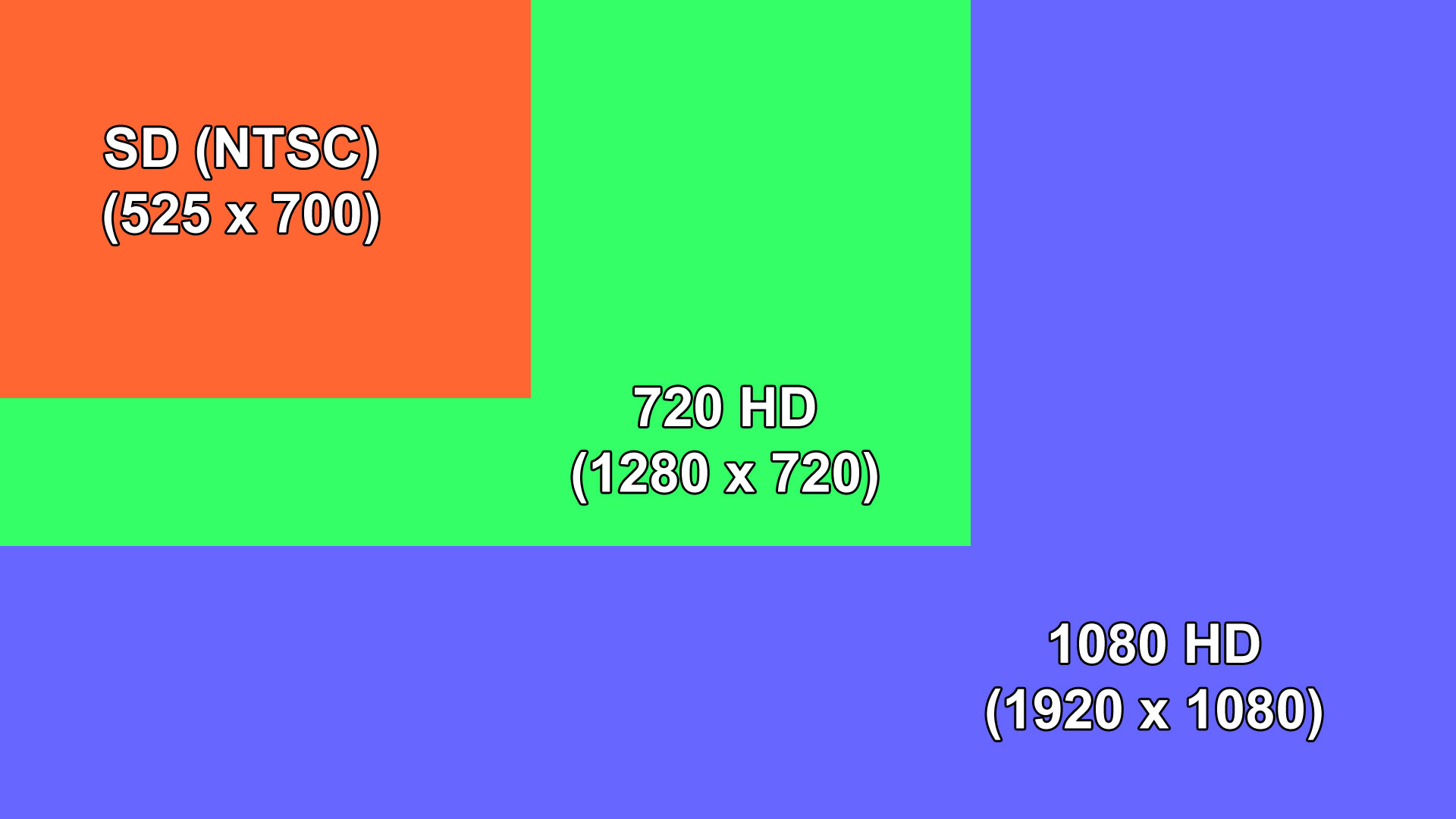

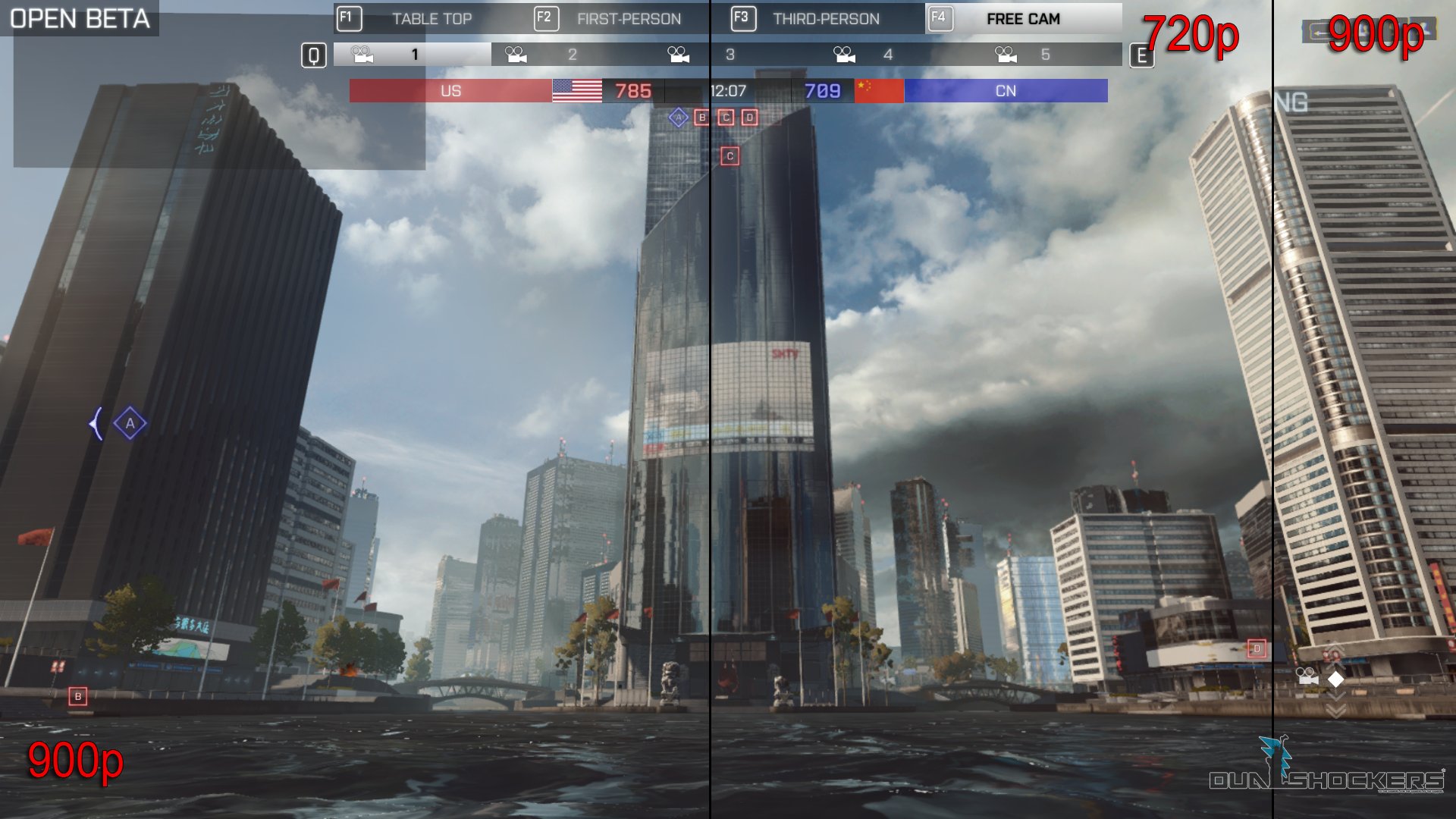
 Если вы установите слишком низкое значение, ваш процессор будет изо всех сил пытаться кодировать и установить его слишком высоким, и ваш поток будет пикселизирован. Вам не придется идти быстрее, чем «очень быстро», если вы ведете потоковую передачу с разрешением 900p.
Если вы установите слишком низкое значение, ваш процессор будет изо всех сил пытаться кодировать и установить его слишком высоким, и ваш поток будет пикселизирован. Вам не придется идти быстрее, чем «очень быстро», если вы ведете потоковую передачу с разрешением 900p. Вы определенно хотите стремиться к 60 кадрам в секунду, но если вы можете передавать его плавно, затем упадите до 45 кадров в секунду — никому не нравится медленный поток
Вы определенно хотите стремиться к 60 кадрам в секунду, но если вы можете передавать его плавно, затем упадите до 45 кадров в секунду — никому не нравится медленный поток